Philips 40PFK6300, 48PFK6300, 55PFK6300 User Manual [uk]
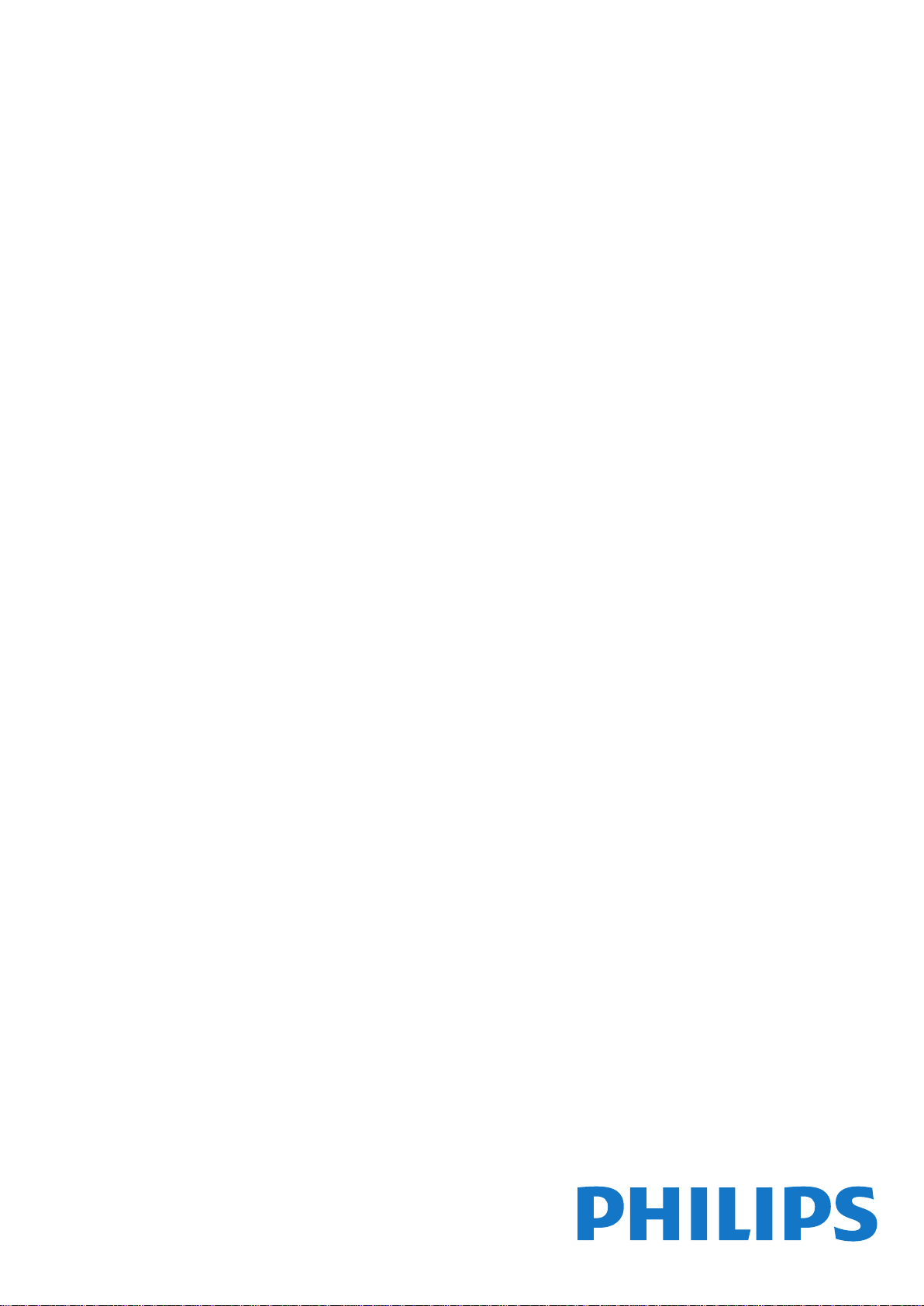
Register your product and get support at
www.philips.com/welcome
LED TV series
Посібник
40PFK6300
48PFK6300
55PFK6300
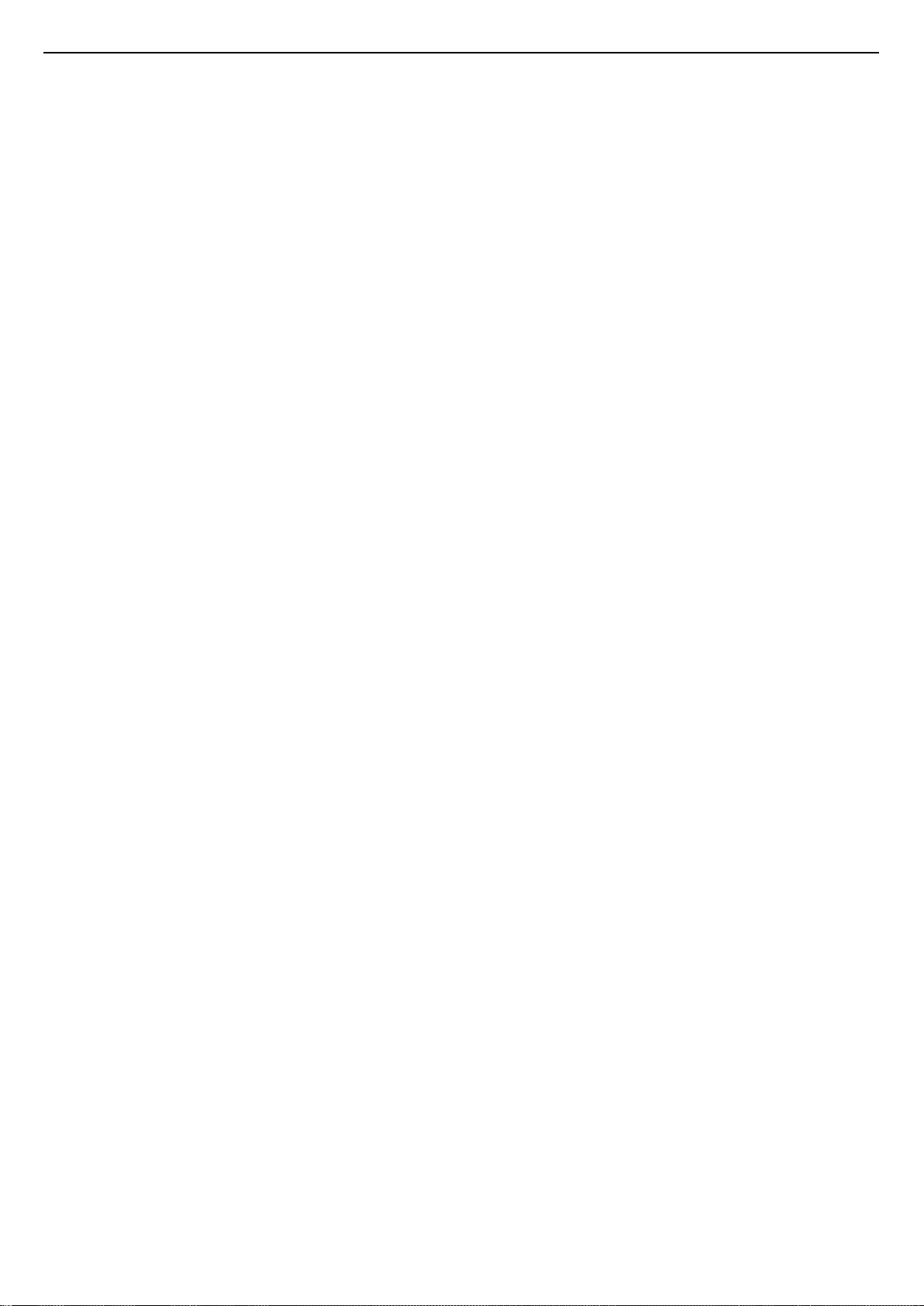
Зміст
1 Ваш новий телевізор 3
1.1 Пауза у телепрограмі та запис 3
1.2 EasyLink 3
2 Налаштування 4
2.1 Прочитайте заходи безпеки! 4
2.2 Встановлення на підставку для телевізора та настінне
кріплення 4
2.3 Поради щодо встановлення 4
2.4 Кабель живлення 4
2.5 Кабель антени 5
2.6 Супутникова антена 5
3 З'єднання 6
3.1 Поради щодо під'єднання 6
3.2 EasyLink HDMI CEC 7
3.3 Common interface – CAM 8
3.4 Телеприставка – STB 8
3.5 Приймач супутникового телебачення 9
3.6 Система домашнього кінотеатру – HTS 9
3.7 Програвач дисків Blu-Ray Disc 11
3.8 DVD-програвач 11
3.9 Ігрова консоль 11
3.10 Жорсткий диск USB 11
3.11 USB-накопичувач 12
3.12 Відеокамера 12
3.13 Комп'ютер 12
3.14 Навушники (для телевізорів моделей 4000, 4100, 6300)
13
4 Увімкнення 14
4.1 Увімкнення або режим очікування (для телевізорів моделей
6300) 14
5 Дистанційне керування 15
5.1 Огляд кнопок (для телевізорів моделей 6300) 15
5.2 ІЧ-сенсор 15
5.3 Батареї 16
5.4 Чищення 16
6 Телеканали 17
6.1 Перегляд телеканалів 17
6.2 Встановлення каналів 21
10.1 Таймер вимкнення 34
10.2 Годинник 34
10.3 Автоматичне вимкнення 34
11 Фотографії, відео та музика 35
11.1 Через USB-з'єднання 35
12 Стоп-кадр у телепрограмі 37
12.1 Стоп-кадр у телепрограмі 37
13 Запис 38
13.1 Що потрібно? 38
13.2 Запис програми 38
13.3 Перегляд запису 38
14 Налаштування 39
14.1 Зображення 39
14.2 Гра чи комп'ютер 41
14.3 Формат і краї 41
14.4 Звук 41
14.5 Ambilight (для телевізорів моделей 6300) 44
15 Специфікації 46
15.1 Збереження довкілля 46
15.2 Прийом для моделей PxK 46
15.3 Дисплей 47
15.4 Потужність 47
15.5 Розміри і вага 47
15.6 З’єднання для Pxx6300 48
15.7 Звук 48
15.8 Мультимедіа 49
16 Програмне забезпечення 50
16.1 Оновленням програмного забезпечення 50
16.2 Версія програмного забезпечення 50
16.3 Програмне забезпечення з відкритим кодом 50
17 Усунення несправностей і підтримка 51
17.1 Усунення несправностей 51
17.2 Реєстрація 52
17.3 Довідка 52
17.4 Довідка в Інтернеті 53
17.5 Обслуговування клієнтів/ремонт 53
7 Супутникові канали (для моделей PxK) 25
7.1 Перегляд супутникових каналів 25
7.2 Список супутникових каналів 25
7.3 Вибрані супутникові канали 25
7.4 Блокування супутникових каналів 26
7.5 Встановлення супутникових каналів 27
7.6 Проблеми із супутниками 30
8 Телегід 32
8.1 Використання телегіда 32
8.2 Записи 32
8.3 Отримання даних телегіда 32
9 Джерела 33
9.1 Список джерел 33
9.2 З режиму очікування 33
9.3 EasyLink 33
10 Таймери та годинник 34
18 Безпека і догляд 54
18.1 Безпека 54
18.2 Догляд за екраном 55
19 Умови використання, авторські права та ліцензії
56
19.1 Умови використання 56
19.2 Авторські права та ліцензії 56
Алфавітний покажчик 58
2
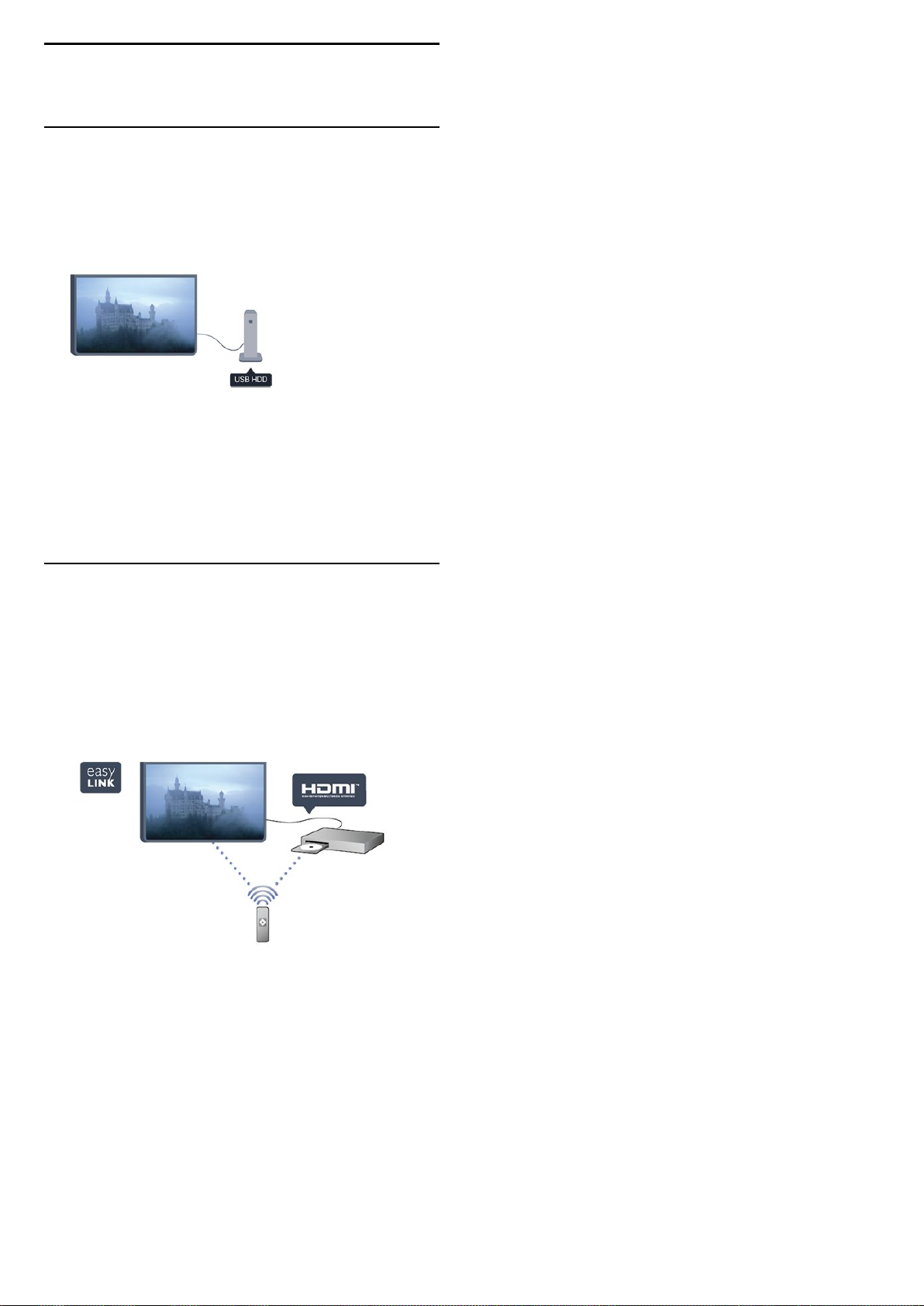
1
Ваш новий телевізор
1.1
Пауза у телепрограмі та запис
Під'єднавши жорсткий диск USB, можна зробити паузу під
час перегляду і можна записувати телепрограму з
цифрового каналу.
Робіть паузу у телепрограмі та відповідайте на термінові
дзвінки чи просто робіть перерву під час спортивного
матчу, і телевізор збереже її на жорсткий диск USB.
Продовжити перегляд можна пізніше.
1.2
EasyLink
Завдяки функції EasyLink керувати під'єднаним пристроєм,
наприклад програвачем дисків Blu-ray, можна за
допомогою пульта дистанційного керування телевізора.
Для зв'язку з під'єднаними пристроями функція EasyLink
використовує протокол HDMI CEC.
3
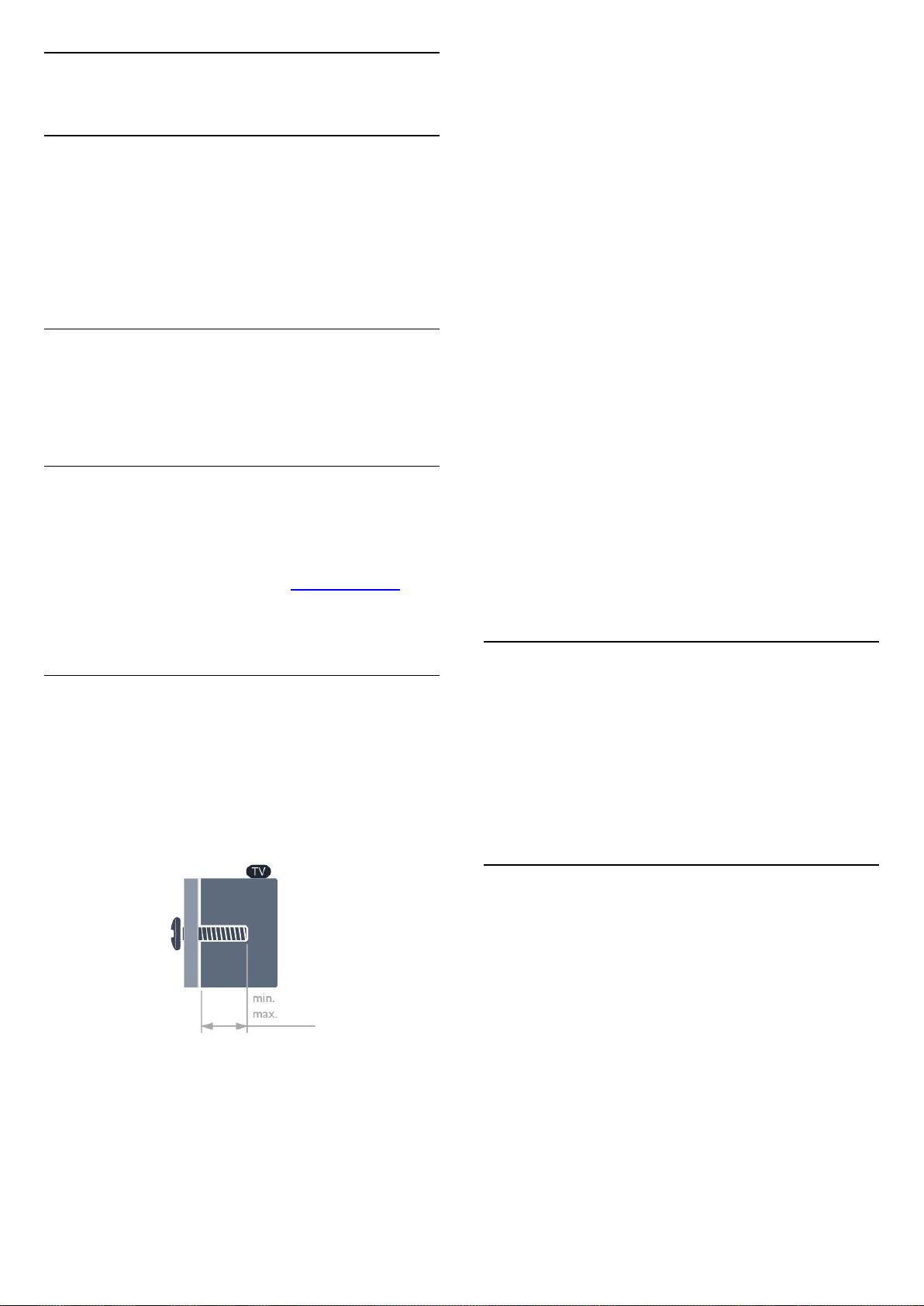
2
Налаштування
2.1
Прочитайте заходи безпеки!
Перед використанням телевізора прочитайте заходи
безпеки.
У меню "Довідка" перейдіть до пункту "Безпека і догляд" >
"Безпека".
2.2
Встановлення на підставку для
максимум 14 мм)
– 32PHx4100/12 – VESA MIS-F 100x100, M4 (мінімум 10 мм,
максимум 14 мм)
– 32PHx4100/88 – VESA MIS-F 100x100, M4 (мінімум 10 мм,
максимум 14 мм)
– 32PHT4100/60 – VESA MIS-F 100x100, M4 (мінімум 12 мм,
максимум 16 мм)
– 40Pxx4100 – VESA MIS-F 200x200, M4 (мінімум 12 мм,
максимум 16 мм)
– 48Pxx4100 – VESA MIS-F 200x200, M6 (мінімум 12 мм,
максимум 16 мм)
– 40Pxx6300 – VESA MIS-F 200x200, M6 (мінімум 14 мм,
максимум 24 мм)
– 48Pxx6300 – VESA MIS-F 400x400, M6 (мінімум 14 мм,
максимум 24 мм)
– 55Pxx6300 – VESA MIS-F 400x400, M6 (мінімум 14 мм,
максимум 24 мм)
телевізора та настінне
кріплення
Підставка для телевізора
Інструкції щодо встановлення телевізора на підставку
можна знайти в короткому посібнику, що входить до
комплекту телевізора. Якщо Ви загубили цей посібник,
його можна завантажити з веб-сайту www.philips.com.
Щоб знайти короткий посібник і завантажити його,
скористайтеся номером артикулу телевізора.
Настінне кріплення
Телевізор також сумісний із настінним кронштейном VESA
(продається окремо).
Під час придбання настінного кронштейна використовуйте
поданий далі код VESA.
Щоб добре закріпити кронштейн, використовуйте гвинти
відповідної довжини, яка вказана на малюнку.
Увага
Кріплення телевізора до стіни потребує певних навичок і
має виконуватися кваліфікованими особами.
Використовуючи настінне кріплення, потрібно
дотримуватися стандартів безпеки з урахуванням ваги
телевізора. Перед встановленням телевізора прочитайте
також заходи безпеки.
Компанія TP Vision Europe B.V. не несе відповідальності за
неправильне кріплення до стіни або кріплення, яке
призвело до нещасного випадку або травмування.
2.3
Поради щодо встановлення
– Телевізор слід розташовувати так, щоб світло не
потрапляло на екран.
– Розташовуйте телевізор на відстані до 15 см від стіни.
– Оптимальна відстань для перегляду телевізора становить
3 розміри екрана по діагоналі. Коли Ви сидите, очі повинні
знаходитися на рівні середини екрана.
– 22Pxx4000 – VESA MIS-F 75x75, M4 (мінімум 10 мм,
максимум 10,5 мм)
– 24Pxx4000 – VESA MIS-F 75x75, M4 (мінімум 10 мм,
максимум 10,5 мм)
– 24PHx5210 – VESA MIS-F 75x75, M4 (мінімум 10 мм,
максимум 10,5 мм)
– 32PFx4100 – VESA MIS-F 100x100, M4 (мінімум 10 мм,
2.4
Кабель живлення
– Вставте кабель живлення у роз'єм POWER на задній
панелі телевізора.
–Кабель живлення повинен надійно заходити у роз'єм.
– Слідкуйте, щоб штекер у розетці був постійно доступний.
– Від'єднуючи кабель живлення, завжди тягніть за штекер,
а не за кабель.
4
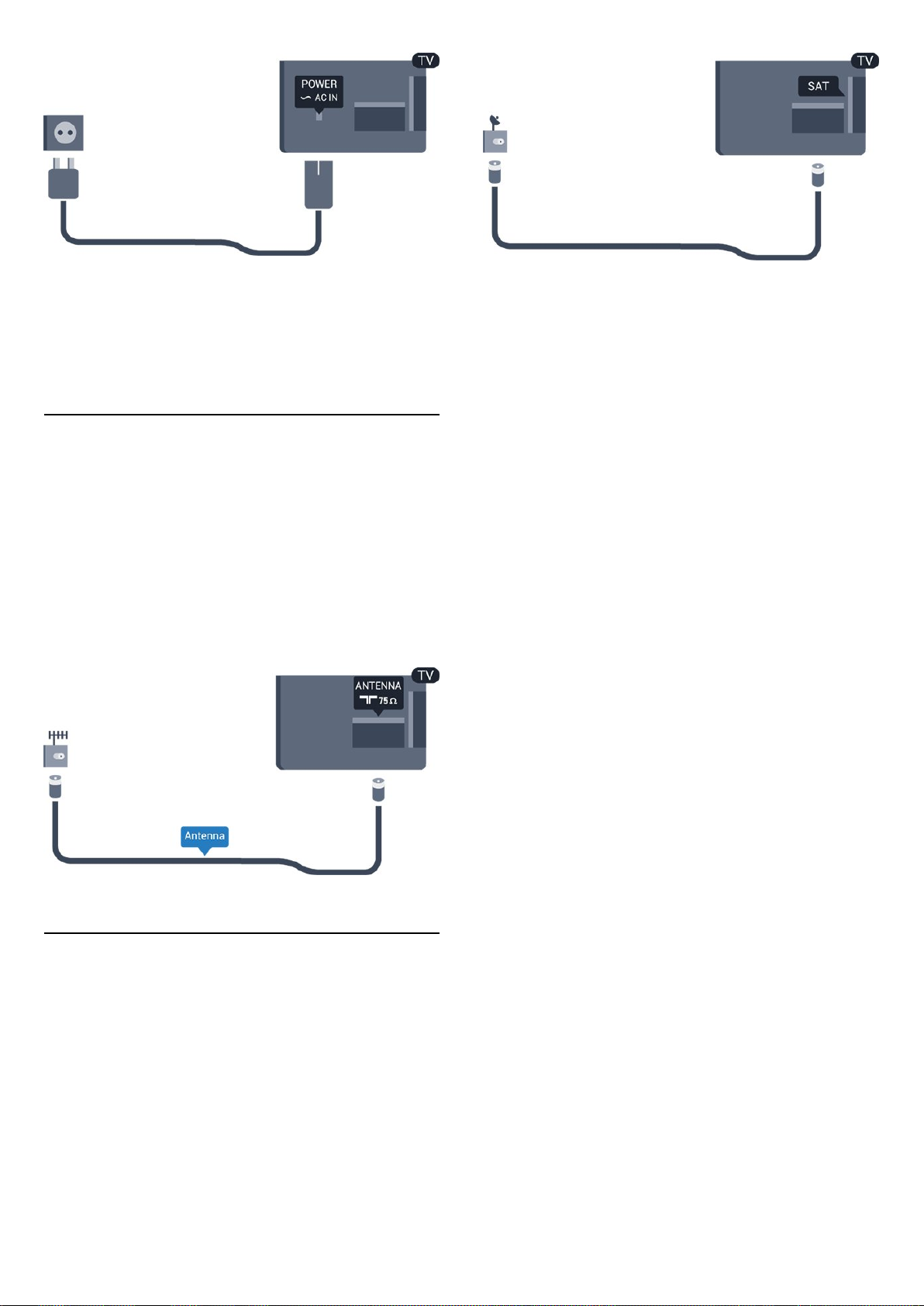
Незважаючи на те, що в режимі очікування цей телевізор
споживає дуже мало енергії, для економії енергії витягніть
штекер із розетки, якщо Ви не користуєтесь телевізором
протягом тривалого часу.
2.5
Кабель антени
Надійно вставте штекер антени в роз'єм ANTENNA на
задній панелі телевізора.
До телевізора можна під'єднати власну антену чи
підключити його до сигналу антени із системи розподілу
сигналу антени. Використовуйте коаксіальний кабель
антени з IEC (RF) роз'ємом 75 Ом.
Використовуйте цей роз'єм для кабелю антени для вхідних
сигналів DVB-T і DVB-C.
2.6
Супутникова антена
– Для моделей PxK
Вставте конектор кабелю супутникової антени типу F у
роз'єм для кабелю супутникової антени SAT на задній
панелі телевізора.
5
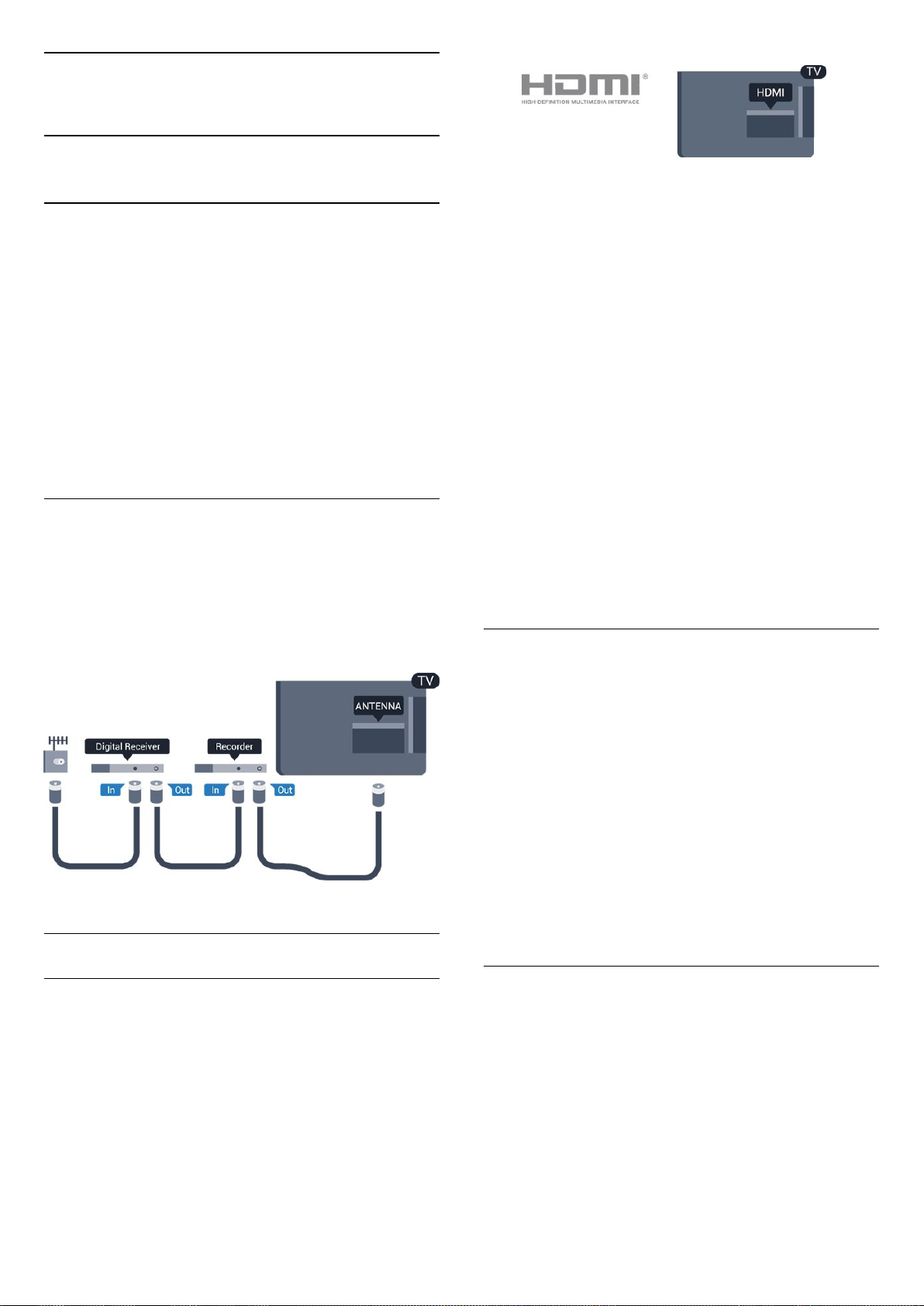
3
З'єднання
3.1
Поради щодо під'єднання
Посібник із під'єднання
Під'єднуйте пристрої до телевізора за допомогою
найоптимальнішого з'єднання. Також використовуйте
якісні кабелі, щоб забезпечити
високу якість зображення і звуку.
Якщо Вам потрібна допомога з під'єднанням кількох
пристроїв до телевізора, можна скористатися посібником
із під'єднання Philips. У цьому посібнику подано
інформацію про те, як під'єднувати та які кабелі
використовувати.
Відвідайте веб-сайт www.connectivityguide.philips.com
Антена
Якщо у Вас є телеприставка (цифровий приймач) або
записуючий пристрій, під'єднайте кабелі антени для
проходження сигналу антени через телеприставку та/або
записуючий пристрій перед входом у телевізор. Так антена
і телеприставка зможуть надсилати можливі додаткові
канали записуючому пристрою для запису.
EasyLink HDMI CEC
Якщо пристрої, під'єднані за допомогою HDMI, мають
функцію EasyLink, ними можна керувати за допомогою
пульта дистанційного керування телевізора. Функцію
EasyLink HDMI CEC має бути ввімкнено на телевізорі та
під'єднаному пристрої.
DVI-HDMI
Якщо пристрій підтримує лише з'єднання DVI,
використовуйте адаптер DVI-HDMI. Для передачі
аудіосигналу скористайтеся одним зі з'єднань HDMI,
додайте аудіокабель Л/П (міні-роз'єм 3,5 мм) і під'єднайте
його до вхідного аудіороз'єму на задній панелі телевізора.
Захист авторських прав
Кабелі DVI та HDMI підтримують технологію HDCP (Highbandwidth Digital Contents Protection). HDCP – це сигнал із
захистом авторських прав, який попереджує копіювання
вмісту з диску DVD або Blu-ray. Інша назва – DRM (Digital
Rights Management).
HDMI ARC
З'єднання HDMI 1 на телевізорі має HDMI ARC
(реверсивний звуковий канал). Якщо пристрій, зазвичай
система домашнього кінотеатру (HTS), підтримує також
з'єднання HDMI ARC, під'єднуйте його за допомогою
з'єднання HDMI 1 на телевізорі. У разі використання
з'єднання HDMI ARC додатковий аудіокабель, який
надсилає аудіосигнал телевізійного зображення HTS, не
потрібний. З'єднання HDMI ARC може передавати як
аудіо-, так і відеосигнали.
HDMI
HDMI CEC
З'єднання HDMI забезпечує найкращу якість зображення і
звуку. Один кабель HDMI передає відео- та аудіосигнали.
Використовуйте кабель HDMI для телевізійних сигналів
високої чіткості (HD) або Full HD (FHD). Для передачі
сигналу найкращої якості використовуйте
високошвидкісний кабель HDMI та не використовуйте
кабель HDMI, довжина якого перевищує 5 м.
Якщо потрібно вимкнути сигнал ARC з'єднання HDMI,
натисніть , виберіть "Налаштування", після чого натисніть
OK. Виберіть пункт "Параметри ТВ" > "Звук" > "Додаткові"
> "HDMI 1 – ARC".
Scart
SCART – це якісне з'єднання. SCART можна
використовувати для передачі відеосигналів CVBS та RGB,
однак його не можна використовувати для передачі
телевізійних сигналів високої чіткості (HD). З'єднання SCART
передає відео-та аудіосигнали.
Для під'єднання пристрою використовуйте кабель
адаптера SCART.
6
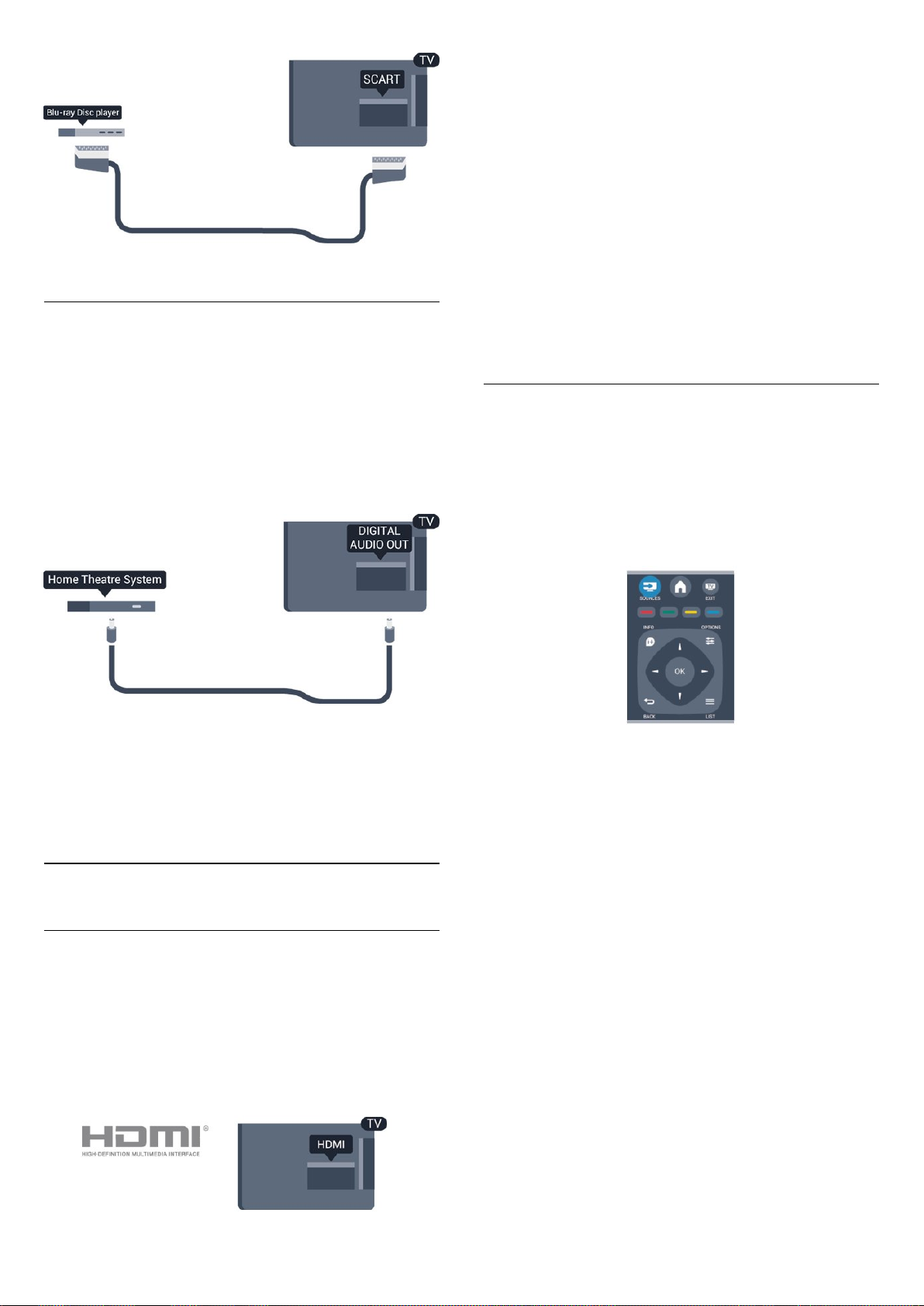
Налаштування EasyLink
У телевізорі функцію EasyLink увімкнено за замовчуванням.
Усі параметри HDMI-CEC на під'єднаних пристроях із
підтримкою функції EasyLink має бути налаштовано
належним чином. Функція EasyLink може не працювати з
пристроями інших марок.
HDMI CEC на пристроях інших марок
Протокол HDMI CEC на пристроях різних марок має різні
назви. Ось деякі з них: Anynet, Aquos Link, Bravia Theatre
Sync, Kuro Link, Simplink та Viera Link. Не всі торгові марки є
повністю сумісними з EasyLink.
Аудіовихід – оптичний
Аудіовихід – оптичний – це високоякісне аудіоз'єднання.
Це оптичне з'єднання може передавати 5.1-канальні
аудіосигнали. Якщо пристрій, зазвичай система
домашнього кінотеатру (HTS), не підтримує з'єднання
HDMI ARC, це з'єднання можна використовувати з
режимом з'єднання "аудіовхід – оптичний" на HTS. Режим
з'єднання "аудіовихід – оптичний" надсилає телевізійні
аудіосигнали HTS.
Можна налаштувати тип вихідного аудіосигналу відповідно
до можливостей обробки аудіосигналу системи
домашнього кінотеатру.
Якщо відтворення звуку не відповідає зображенню, можна
налаштувати синхронізацію звуку та відео.
3.2
EasyLink HDMI CEC
EasyLink
Назви протоколу HDMI CEC є власністю їхніх відповідних
власників.
Керування пристроями (для телевізорів
моделей 6300)
Щоб керувати пристроєм з увімкненою функцією EasyLink,
під'єднаним за допомогою HDMI, виберіть його чи його
дію у списку типів підключення телевізора. Натисніть
SOURCES, виберіть пристрій, під'єднаний за допомогою
з'єднання HDMI, після чого натисніть OK.
Після того як пристрій буде вибрано, керувати ним можна
за допомогою пульта дистанційного керування телевізора.
Однак, пристрій не реагує на команди кнопок та
OPTIONS і деяких інших кнопок телевізора.
Якщо на пульті дистанційного керування телевізора немає
потрібної кнопки, її можна вибрати в меню параметрів.
Натисніть OPTIONS і виберіть на панелі з меню пункт
"Елементи керування". На екрані виберіть потрібну кнопку
пристрою і натисніть OK.
Деякі дуже спеціальні кнопки пристрою можуть бути
недоступними в меню "Елементи керування".
Завдяки функції EasyLink керувати під'єднаним пристроєм
можна за допомогою пульта дистанційного керування
телевізора. Для зв'язку з під'єднаними пристроями
EasyLink використовує протокол HDMI CEC (Consumer
Electronics Control). Пристрої повинні підтримувати HDMI
CEC і мають бути під'єднані за допомогою з'єднання HDMI.
Примітка. Лише пристрої, які підтримують функцію
дистанційного керування EasyLink, реагуватимуть на дію
пульта дистанційного керування телевізора.
7
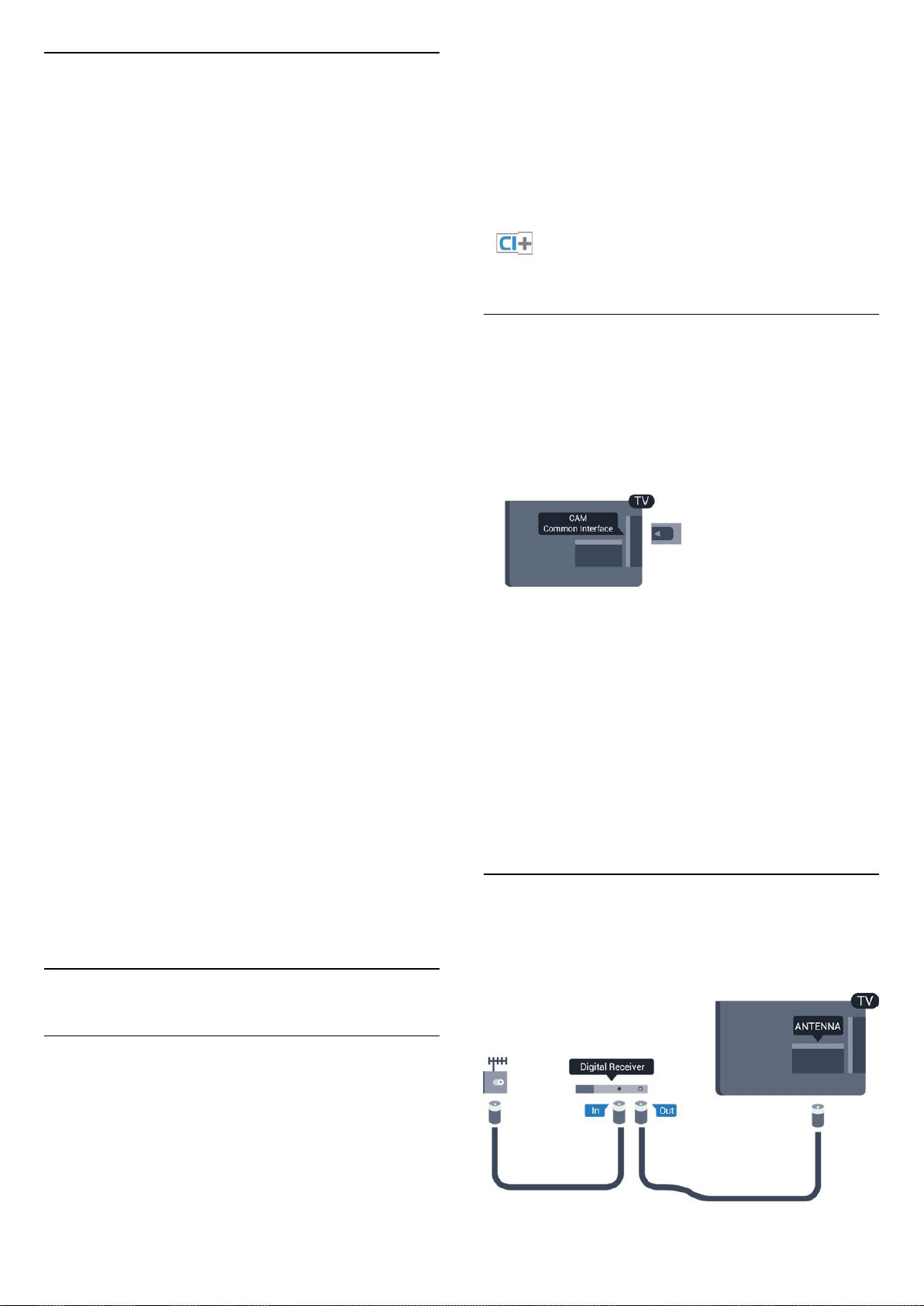
Параметри EasyLink
У телевізорі всі параметри EasyLink увімкнено за
замовчуванням. Кожен параметр EasyLink можна вимкнути
окремо.
EasyLink
Щоб вимкнути функцію EasyLink, виконайте подані нижче
кроки.
1. Натисніть , виберіть "Налаштування", після чого
натисніть OK.
2. Виберіть "Параметри ТВ" > "Загальні налаштування" >
"EasyLink".
3. Виберіть "EasyLink".
4. Виберіть "Вимк." і натисніть OK.
5. Натисніть (у разі потреби кілька разів), щоб закрити
меню.
Керування функцією EasyLink з пульта ДК
Якщо Ви хочете, щоб між пристроями був зв'язок, однак не
хочете керувати ними за допомогою пульта дистанційного
керування телевізора, функцію дистанційного керування
EasyLink можна вимкнути окремо.
За допомогою пульта дистанційного керування телевізора
можна керувати кількома пристроями, сумісними з HDMICEC.
розкодувати за допомогою оплаченого модуля CI+.
Станції цифрового телемовлення надають цей модуль CI+
(модуль умовного доступу – CAM) в разі підписки на
послугу високоякісних програм. Ці програми мають
високий рівень захисту авторських прав.
Для отримання детальнішої інформації про умови
зверніться до постачальника послуги цифрового
телемовлення.
Модуль умовного доступу
Встановлення модуля CAM
Перед встановленням CAM вимкніть телевізор.
Подивіться на CAM, щоб вставити модуль у правильному
напрямку. Неправильне встановлення може пошкодити
CAM і телевізор.
У меню параметрів EasyLink виберіть пункт "Дистанційне
керування EasyLink", після чого виберіть значення "Вимк.".
Відтворення одним дотиком
Коли Ви запускаєте відтворення вмісту пристрою,
сумісного із HDMI-CEC, телевізор вмикається з режиму
очікування і налаштовується на потрібне джерело.
Перехід у режим очікування одним дотиком
Якщо натиснути на пульті дистанційного керування
телевізора, телевізор і всі пристрої, сумісні з HDMI-CEC,
переходять у режим очікування.
Керування системою звуку
Якщо під'єднати пристрій, який сумісний з HDMI-CEC і
включає гучномовці, за допомогою роз'єму HDMI ARC,
можна слухати звук телевізора через ці гучномовці, а не
через гучномовці телевізора.
3.3
Common interface – CAM
Вставте карту CAM у гніздо Common Interface на телевізорі.
Повернувши передню сторону карти до себе, обережно
вставляйте CAM у гніздо до фіксації.
Виймати карту не потрібно.
Активація CAM може тривати кілька хвилин. Після
виймання CAM послугу телетрансляції на телевізорі буде
вимкнено.
Якщо вставлено CAM та оплачено підписку (способи
встановлення можуть різнитися), можна дивитися
телепрограми. Встановлений модуль CAM призначено
виключно для Вашого телевізора.
3.4
Телеприставка – STB
За допомогою 2 кабелів антени під'єднайте антену до
телеприставки (цифрового приймача) і телевізора.
CI+
Цей телевізор готовий для прийому платних послуг CI+ (з
модулем умовного доступу).
Завдяки CI+ можна дивитися високоякісні HD-програми,
наприклад фільми та спортивні передачі, які пропонують
станції цифрового телемовлення у Вашому регіоні. Ці
програми закодовано станцією телемовлення, і їх можна
8
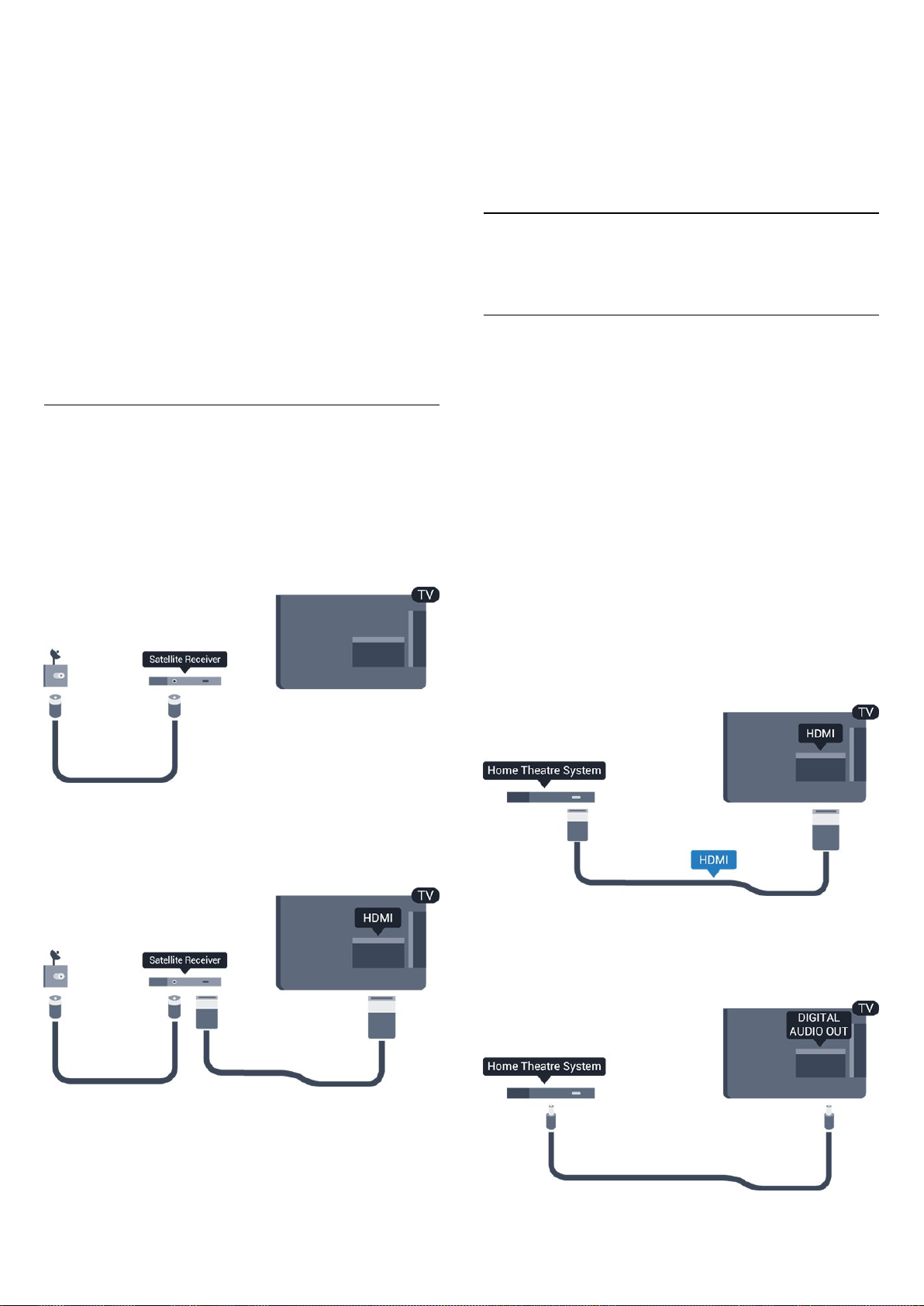
Після цього за допомогою кабелю HDMI під'єднайте
телеприставку до телевізора.
Також можна скористатися кабелем SCART, якщо
телеприставка не підтримує з'єднання HDMI.
Автоматичне вимкнення
Якщо використовується лише пульт дистанційного
керування телеприставки, цей автоматичний таймер слід
вимикати. Це запобігатиме автоматичному вимкненню
телевізора через 4 години, якщо не буде натиснено жодної
кнопки на пульті дистанційного керування телевізора.
Щоб вимкнути параметр "Таймер вимкнення", натисніть ,
виберіть "Налаштування", після чого натисніть OK.
Виберіть пункт "Параметри ТВ" > "Загальні налаштування"
> "Автоматичне вимкнення" і за допомогою повзунка
виберіть значення "Вимк.".
3.5
Приймач супутникового
телебачення
– Для моделей PxK
Під'єднайте кабель супутникової антени до приймача
супутникового телебачення.
кнопки на пульті дистанційного керування телевізора.
Щоб вимкнути параметр "Таймер вимкнення", натисніть ,
виберіть "Налаштування", після чого натисніть OK.
Виберіть пункт "Параметри ТВ" > "Загальні налаштування"
> "Автоматичне вимкнення" і за допомогою повзунка
виберіть значення "Вимк.".
3.6
Система домашнього
кінотеатру – HTS
Під'єднання HTS
За допомогою кабелю HDMI під'єднайте систему
домашнього кінотеатру (HTS) до телевізора. Можна
під'єднати систему Philips Soundbar або HTS із вбудованим
програвачем дисків.
Також можна скористатися кабелем SCART, якщо пристрій
не підтримує з'єднання HDMI.
HDMI ARC
Якщо система домашнього кінотеатру підтримує з'єднання
HDMI ARC, для під'єднання можна скористатися будь-яким
роз'ємом HDMI на телевізорі. У разі використання
з'єднання HDMI ARC додатковий аудіокабель не потрібний.
HDMI ARC може передавати як аудіо-, так і відеосигнали.
Усі роз'єми HDMI на телевізорі можуть передавати сигнал
реверсивного звукового каналу (ARC). Однак, після
під'єднання системи домашнього кінотеатру телевізор
надсилатиме сигнал ARC лише цьому роз'єму HDMI.
Після цього за допомогою кабелю HDMI під'єднайте
пристрій до телевізора.
Також можна скористатися кабелем SCART, якщо пристрій
не підтримує з'єднання HDMI.
Автоматичне вимкнення
Якщо використовується лише пульт дистанційного
керування телеприставки, цей автоматичний таймер слід
вимикати. Це запобігатиме автоматичному вимкненню
телевізора через 4 години, якщо не буде натиснено жодної
Якщо система домашнього кінотеатру не підтримує
з'єднання HDMI ARC, для надсилання аудіосигналу
телевізійного зображення системі домашнього кінотеатру
скористайтеся оптичним аудіокабелем (Toslink).
9
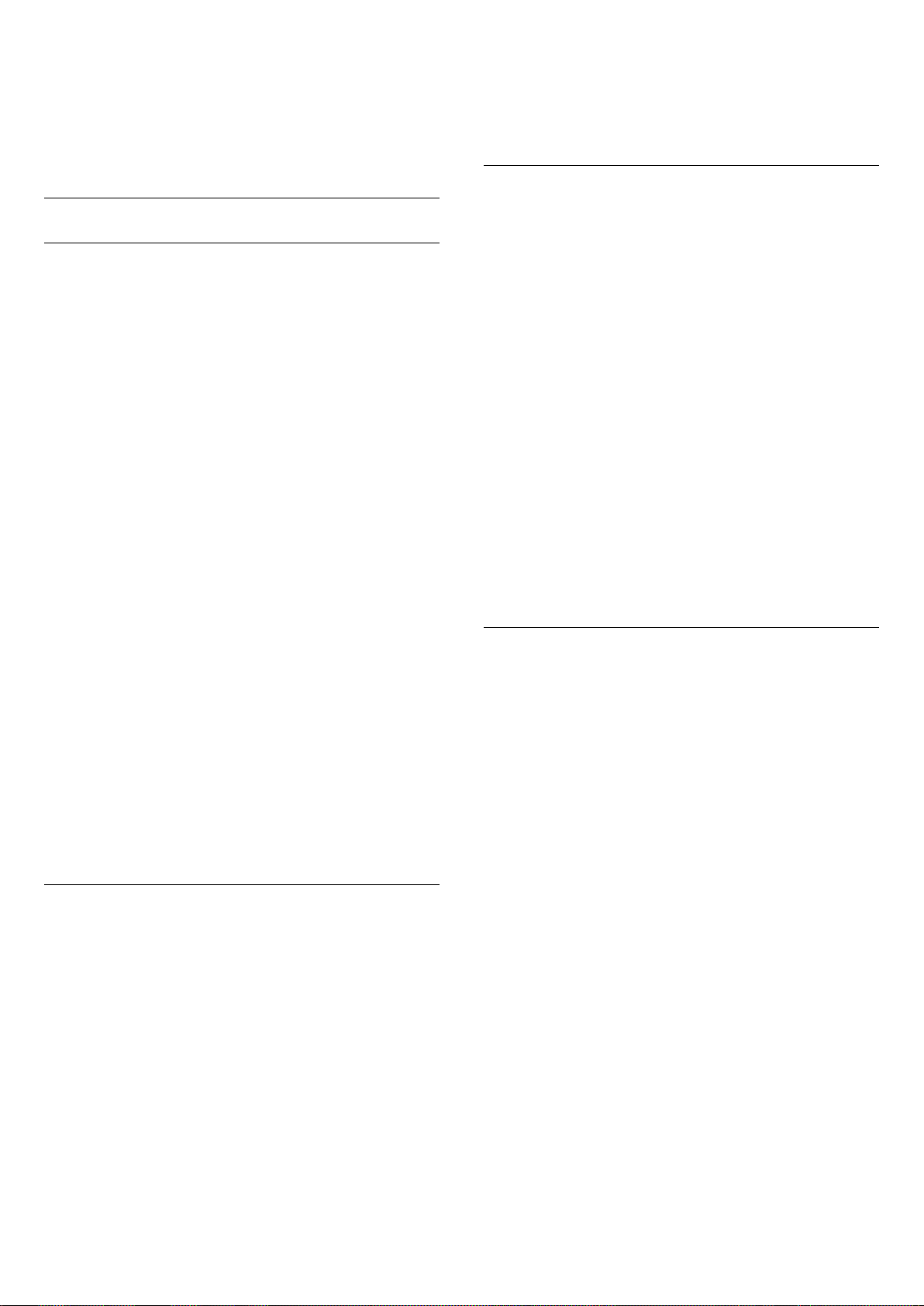
Синхронізація звуку та відео
Якщо відтворення звуку не відповідає зображенню, для
відповідності звуку і зображення на більшості систем
домашнього кінотеатру з програвачем дисків можна
налаштувати затримку.
3. За допомогою повзунка налаштуйте корекцію виведення
звуку та натисніть OK.
4. Натисніть (у разі потреби кілька разів), щоб закрити
меню.
Формат виведення звуку
Параметри виведення звуку
Затримка виведення звуку
Якщо до телевізора під'єднано систему домашнього
кінотеатру, зображення телевізора та звук системи
домашнього кінотеатру слід синхронізувати.
Автоматична синхронізація звуку та відео
Найновіші системи домашнього кінотеатру Philips
виконують синхронізацію звуку та відео автоматично та
завжди правильно.
Затримка синхронізації звуку
Для деяких систем домашнього кінотеатру може бути
потрібно налаштувати затримку синхронізації звуку, щоб
синхронізувати звук і відео. Її значення в системі слід
збільшувати, поки не встановиться зображення, яке
відповідатиме звуку. Може бути потрібна затримка у
180 мс. Ознайомтеся з посібником користувача системи
домашнього кінотеатру. Вибравши на системі потрібне
значення затримки, вимкніть на телевізорі параметр
"Затримка аудіовиходу".
Якщо Ваша система домашнього кінотеатру підтримує
технології обробки багатоканального звуку, такі як Dolby
Digital, DTS® чи подібні, виберіть для параметра "Формат
виведення звуку" значення "Багатоканальн.". Значення
"Багатоканальн." дає телевізору змогу надсилати
стиснутий багатоканальний аудіосигнал із телеканалу або
під'єднаного програвача на систему домашнього
кінотеатру. Якщо Ваша система домашнього кінотеатру не
підтримує обробки багатоканального звуку, виберіть
значення "Стерео".
Щоб налаштувати "Формат виведення звуку", виконайте
подані нижче кроки.
1. Натисніть , виберіть "Налаштування", після чого
натисніть OK.
2. Виберіть пункт "Параметри ТВ" > "Звук" > "Додаткові" >
"Формат виведення звуку".
3. Виберіть пункт "Багатоканальн." чи "Стерео".
4. Натисніть (у разі потреби кілька разів), щоб закрити
меню.
Налаштування виведення звуку
Щоб вимкнути параметр "Затримка аудіовиходу",
виконайте подані нижче кроки.
1. Натисніть , виберіть "Налаштування", після чого
натисніть OK.
2. Виберіть пункт "Параметри ТВ" > "Звук" > "Додаткові" >
"Затримка аудіовиходу".
3. Виберіть "Вимк." і натисніть OK.
4. Натисніть (у разі потреби кілька разів), щоб закрити
меню.
Корекція виведення звуку
Якщо налаштувати затримку на системі домашнього
кінотеатру неможливо, можна налаштувати синхронізацію
звуку на телевізорі. Можна налаштувати корекцію, яка
компенсує час, потрібний системі домашнього кінотеатру
для обробки аудіосигналу телевізійного зображення.
Можна встановити значення із кроком 1 мс. Максимальне
значення: 12 мс. Параметр "Затримка аудіовиходу" має
бути ввімкнено.
Щоб синхронізувати звук на телевізорі, виконайте подані
нижче кроки.
Використовуйте параметр "Налаштування виведення
звуку" для налаштування рівня гучності звуку телевізора
відповідно до рівня гучності звуку системи домашнього
кінотеатру в разі перемикання між ними. Причиною
різниці в рівні гучності можуть бути різні способи обробки
аудіосигналу.
Щоб усунути різницю у рівні гучності, виконайте подані
нижче кроки.
1. Натисніть , виберіть "Налаштування", після чого
натисніть OK.
2. Виберіть пункт "Параметри ТВ" > "Звук" > "Додаткові" >
"Затримка виведення звуку".
3. Якщо різниця у гучності велика, виберіть пункт "Більше".
Якщо різниця у гучноcті невелика, виберіть пункт "Менше".
Натисніть (у разі потреби кілька разів), щоб закрити
меню.
Налаштування виведення звуку стосується аудіосигналів
режиму з'єднання "аудіовихід – оптичний" та режиму
з'єднання HDMI-ARC.
1. Натисніть , виберіть "Налаштування", після чого
натисніть OK.
2. Виберіть пункт "Параметри ТВ" > "Звук" > "Додаткові" >
"Корекція виведення звуку".
10
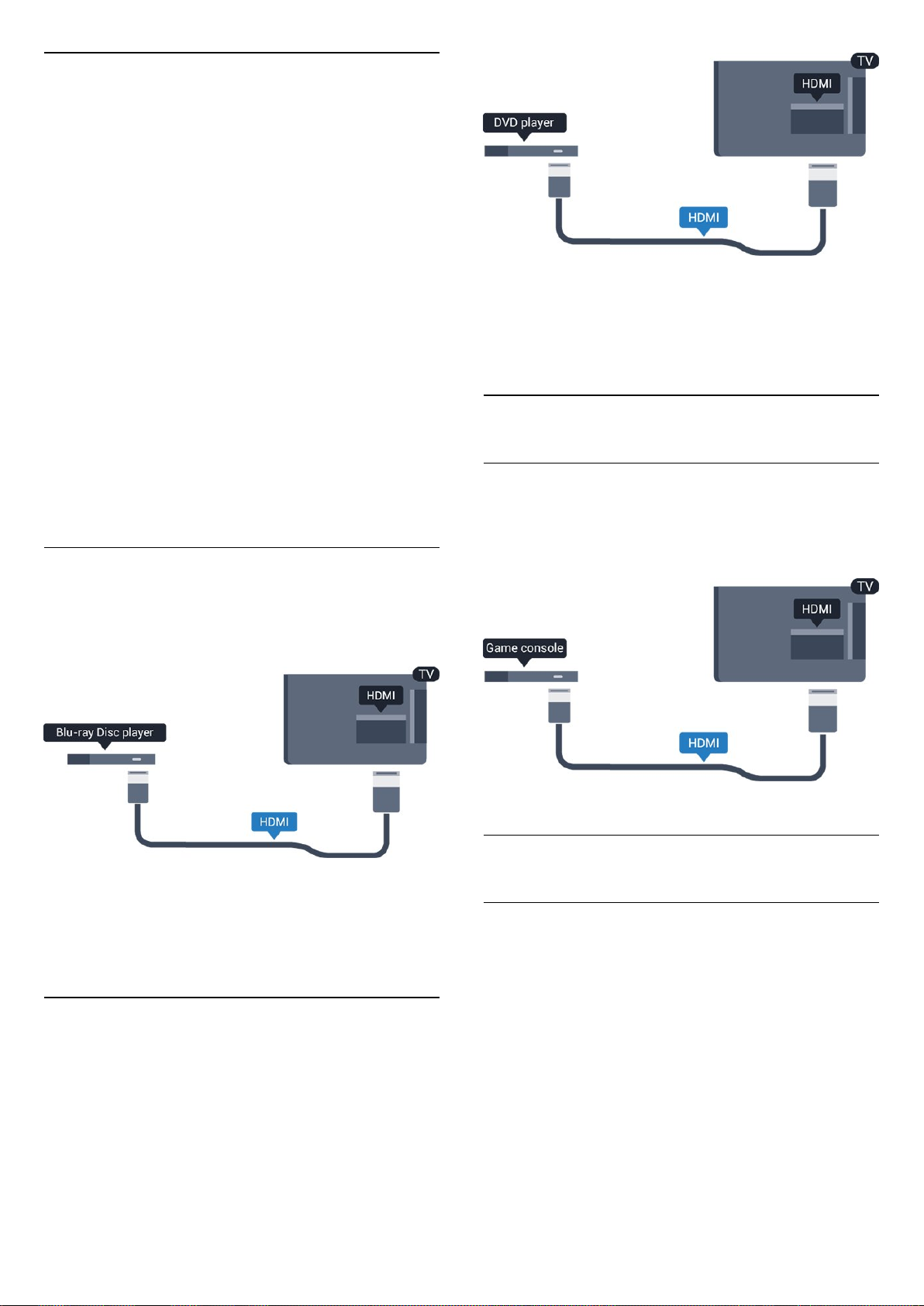
Проблеми зі звуком HTS
Звук із сильним шумом
Якщо Ви переглядаєте відео з під'єднаного флешнакопичувача USB чи комп'ютера, звук із системи
домашнього кінотеатру може спотворюватися.
1. Натисніть , виберіть "Налаштування", після чого
натисніть OK.
2. Виберіть пункт "Параметри ТВ" > "Звук" > "Додаткові" >
"Формат виведення звуку".
Немає звуку
Якщо звук із телевізора не чути на системі домашнього
кінотеатру, скористайтеся поданими нижче порадами.
– Перевірте, чи кабель HDMI під'єднано до роз'єму HDMI
ARC на системі домашнього кінотеатру. Усі роз'єми HDMI
на телевізорі є роз'ємами HDMI ARC.
– Перевірте, чи для параметра "HDMI ARC" на телевізорі
вибрано значення "Увімк.".
Перейдіть до > "Налаштування" > "Параметри ТВ" >
"Звук" > "Додаткові" > "HDMI 1 – ARC".
3.7
Якщо DVD-програвач під'єднано за допомогою HDMI і він
має функцію EasyLink CEC, ним можна керувати за
допомогою пульта дистанційного керування телевізора.
3.9
Ігрова консоль
HDMI
Щоб забезпечити найкращу якість сигналу, для під'єднання
ігрової консолі до телевізора використовуйте
високошвидкісний кабель HDMI.
Програвач дисків Blu-Ray Disc
Для під'єднання програвача дисків Blu-ray до телевізора
скористайтесь високошвидкісним кабелем HDMI.
Якщо програвач дисків Blu-ray має функцію EasyLink HDMI
CEC, ним можна керувати за допомогою пульта
дистанційного керування телевізора.
3.8
DVD-програвач
Для під'єднання DVD-програвача до телевізора
скористайтесь кабелем HDMI.
Також можна скористатися кабелем SCART, якщо пристрій
не підтримує з'єднання HDMI.
3.10
Жорсткий диск USB
Що потрібно?
Під'єднавши жорсткий диск USB, можна робити паузу у
телепрограмі чи записати її. Це має бути програма
цифрового каналу (мовлення DVB чи подібне).
Призупинення
Щоб зробити паузу у телепрограмі, потрібний сумісний
жорсткий диск USB 2.0 місткістю щонайменше 32 Гб.
Запис
Щоб мати можливість зробити паузу у телепрограмі та
записати її, потрібний диск місткістю щонайменше 250 Гб.
11
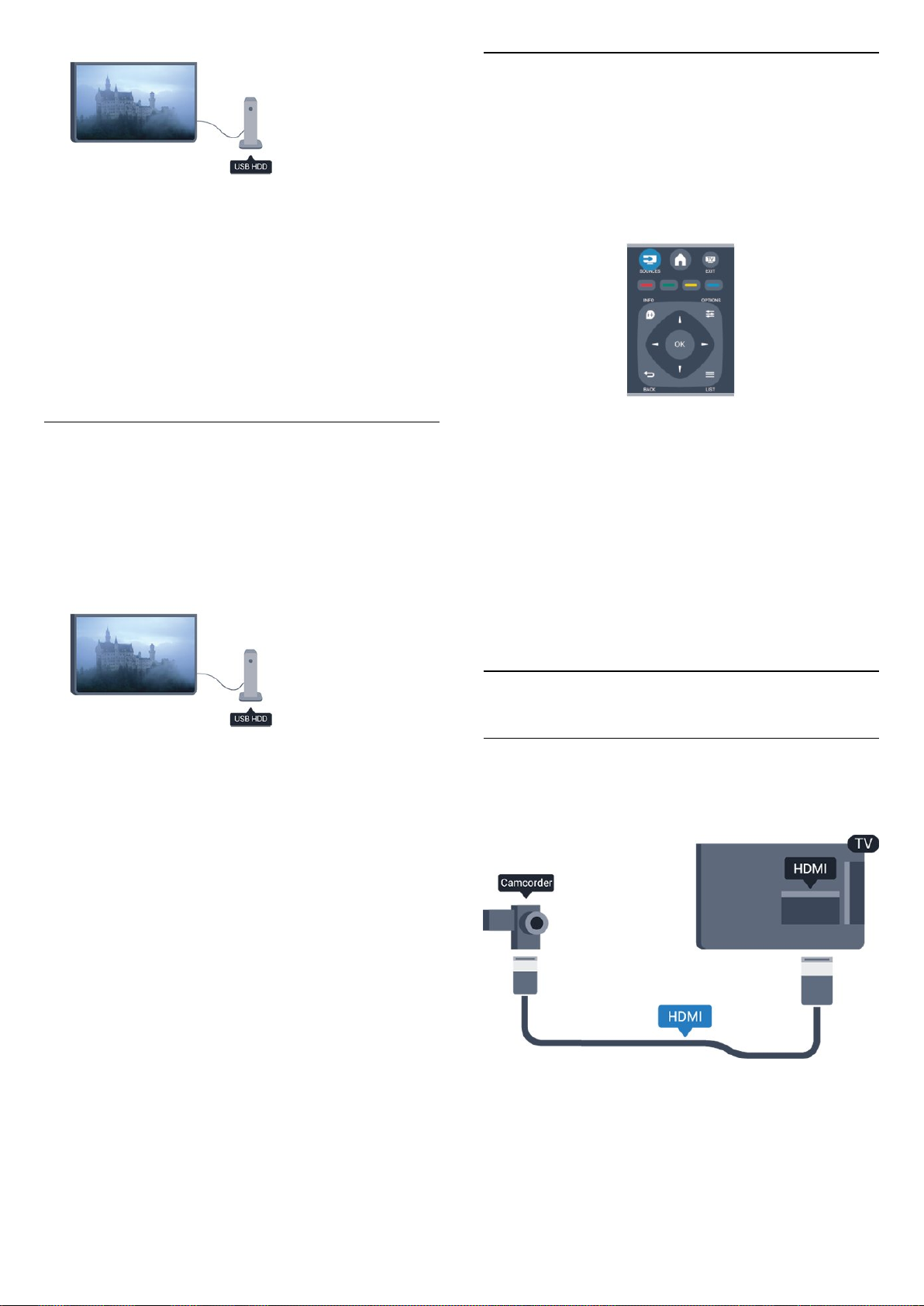
Телегід
Перед тим як купувати жорсткий диск USB для запису,
можна дізнатися, чи можливо записувати програми
цифрових каналів у Вашій країні.
Натисніть на пульті дистанційного керування кнопку TV
GUIDE. Якщо на сторінці телегіда є кнопка "Запис", можна
виконувати запис.
3.11
USB-накопичувач
Можна переглядати фотографії або відтворювати музичні
та відеофайли, збережені на під'єднаному флешнакопичувачі USB.
Увімкнувши телевізор, вставте флеш-накопичувач USB в
один із USB-роз'ємів на телевізорі.
Встановлення
Щоб мати можливість робити паузу чи записувати
телепрограму, необхідно під’єднати та відформатувати
жорсткий диск USB.
1. Вставте жорсткий диск USB в один із USB-роз'ємів на
телевізорі. Не вставляйте іншого USB-пристрою в інший
USB-роз'єм під час форматування.
2. Увімкніть жорсткий диск USB і телевізор.
3. Увімкнувши цифровий телеканал, натисніть (пауза). Це
допоможе розпочати форматування.
Виконайте вказівки на екрані.
Відформатувавши жорсткий диск USB, не виймайте його.
Телевізор виявить флеш-накопичувач і відкриє список із
його вмістом.
Якщо список із вмістом не з'являється автоматично,
натисніть кнопку SOURCE, виберіть пункт "USB", після
чого натисніть OK.
Щоб припинити перегляд вмісту флеш-накопичувача USB,
натисніть EXIT або виберіть іншу дію.
Щоб від'єднати флеш-накопичувач USB, вийміть його в
будь-який час.
3.12
Відеокамера
HDMI
Щоб забезпечити найкращу якість сигналу, для під'єднання
відеокамери до телевізора використовуйте кабель HDMI.
Увага!
Жорсткий диск USB відформатовано спеціально для цього
телевізора. Використовувати збережені записи на іншому
телевізорі або комп'ютері неможливо. Не копіюйте та не
змінюйте файли записів на жорсткому диску USB за
допомогою комп'ютерної програми. Це пошкодить їх.
Якщо відформатувати інший жорсткий диск USB, вміст
попереднього диска буде видалено. Щоб використовувати
на комп'ютері жорсткий диск USB, який було під'єднано до
телевізора, його потрібно повторно відформатувати.
12
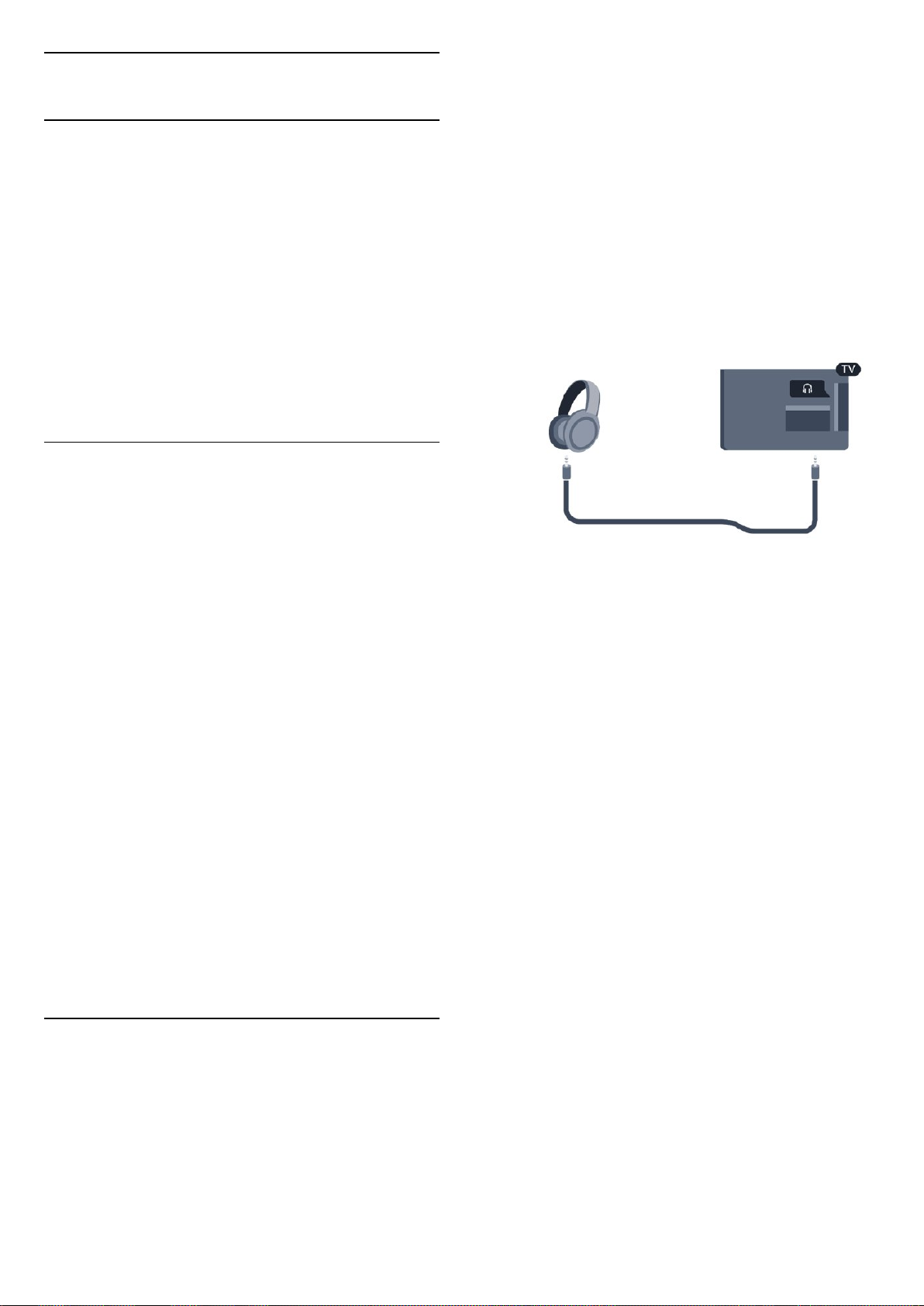
3.13
Комп'ютер
Роз’ємом є 3,5-мм міні-роз’єм.
Можна налаштувати гучність
Під'єднання
До телевізора можна під'єднати комп'ютер і
використовувати його як монітор комп'ютера.
Використання кабелю HDMI
Для під'єднання комп'ютера до телевізора скористайтесь
кабелем HDMI.
Використання адаптера DVI-HDMI
Також можна скористатися адаптером DVI-HDMI, щоб
під'єднати комп'ютер до роз'єму HDMI, та взяти
аудіокабель Л/П (міні-роз'єм 3,5 мм) і під'єднати його до
роз'єму AUDIO IN L/R на задній панелі телевізора.
Налаштування
Оптимальне налаштування монітора
Якщо комп'ютер додано до меню "Джерело" (список типів
підключення) як тип пристрою "Комп'ютер", на телевізорі
автоматично встановлюється оптимальне налаштування
для комп'ютера.
навушників окремо.
Щоб налаштувати гучність, виконайте подані нижче кроки.
1. Натисніть , виберіть "Налаштування", після чого
натисніть OK.
2. Виберіть пункт "Параметри ТВ" > "Звук" > "Гучність
навушників" і натисніть OK.
3. Натисніть (вгору) або (вниз), щоб налаштувати
гучність.
4. Натисніть (у разі потреби кілька разів), щоб закрити
меню.
У разі використання комп'ютера для перегляду відео чи
ігор, можливо, на телевізорі потрібно буде відновити
налаштування, оптимальне для телеперегляду або гри.
Щоб вибрати на телевізорі оптимальне налаштування
вручну, виконайте подані нижче кроки.
1. Натисніть , виберіть "Налаштування", після чого
натисніть OK.
2. Виберіть пункт "Параметри ТВ" > "Зображення" >
"Додаткові" > "Гра чи комп'ютер" та натисніть OK.
3. Виберіть пункт "Гра" (для гри) або "Комп'ютер" (для
перегляду відео) та натисніть OK.
4. Натисніть (у разі потреби кілька разів), щоб закрити
меню.
Після завершення гри для параметра "Гра чи комп'ютер"
слід знову вибрати значення "Комп'ютер".
3.14
Навушники (для телевізорів
моделей 4000, 4100, 6300)
Можна під’єднати навушники до
роз’єму на телевізорі.
13
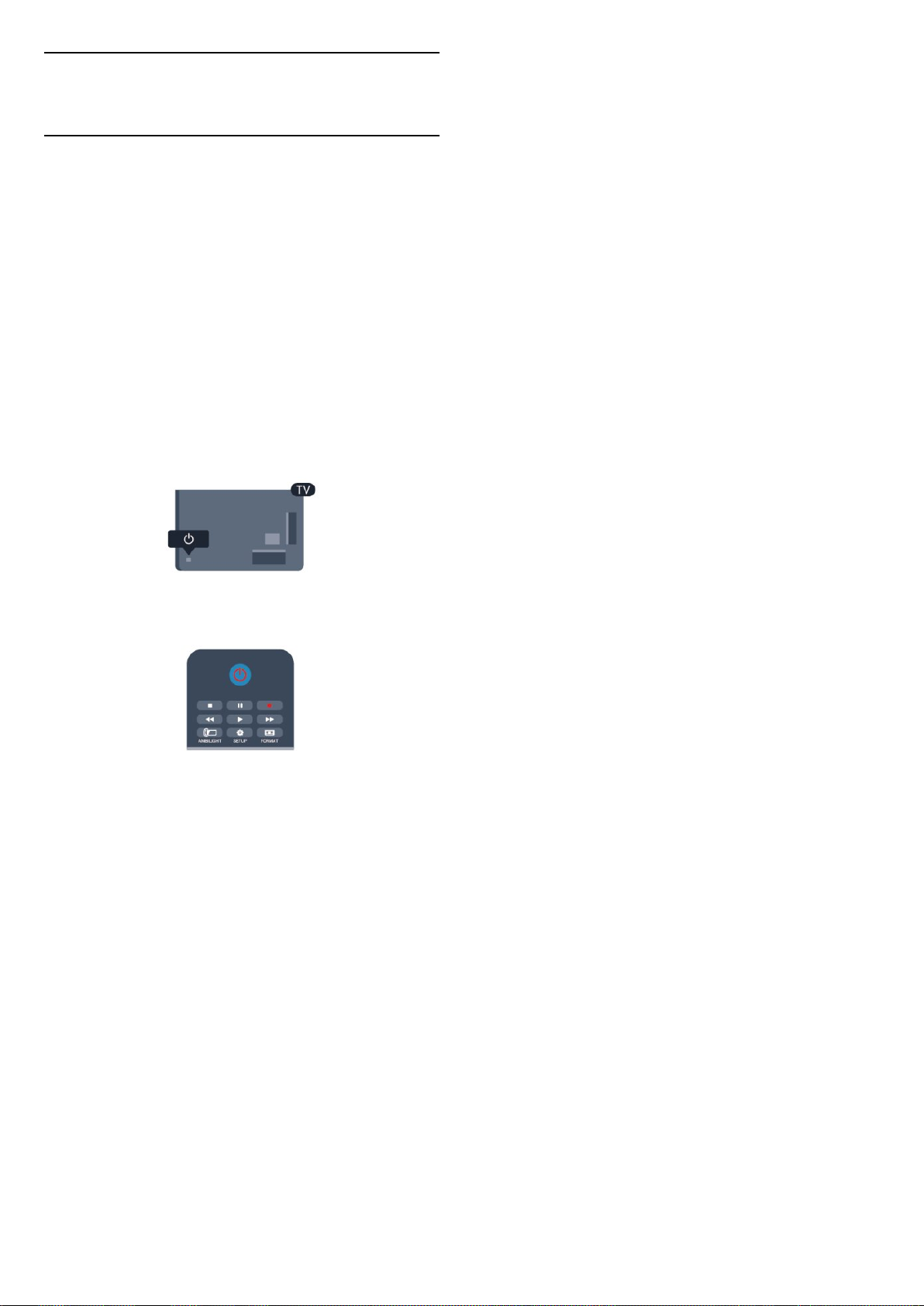
4
Увімкнення
4.1
Увімкнення або режим
очікування (для телевізорів
моделей 6300)
Перш ніж вмикати телевізор,
перевірте, чи вставлено кабель
живлення у телевізор.
Якщо червоний індикатор не світиться, натисніть джойстик
справа або на задній панелі телевізора, щоб телевізор
перейшов у режим очікування. Після цього червоний
індикатор засвітиться.
Якщо телевізор знаходиться у режимі очікування, натисніть
на пульті дистанційного керування , щоб увімкнути його.
Перемикання у режим очікування
Для переходу телевізора в режим очікування натисніть на
пульті дистанційного керування .
Вимкнення
Щоб вимкнути телевізор, натисніть джойстик справа або на
задній панелі. Червоний індикатор не світиться. Телевізор
залишається під'єднаним до електромережі, однак він
споживає мінімум енергії.
Щоб повністю вимкнути телевізор, вийміть штекер.
Виймаючи штекер, завжди тягніть за нього, а не за кабель.
Слід забезпечити повний доступ до штекера, кабелю
живлення і розетки.
14
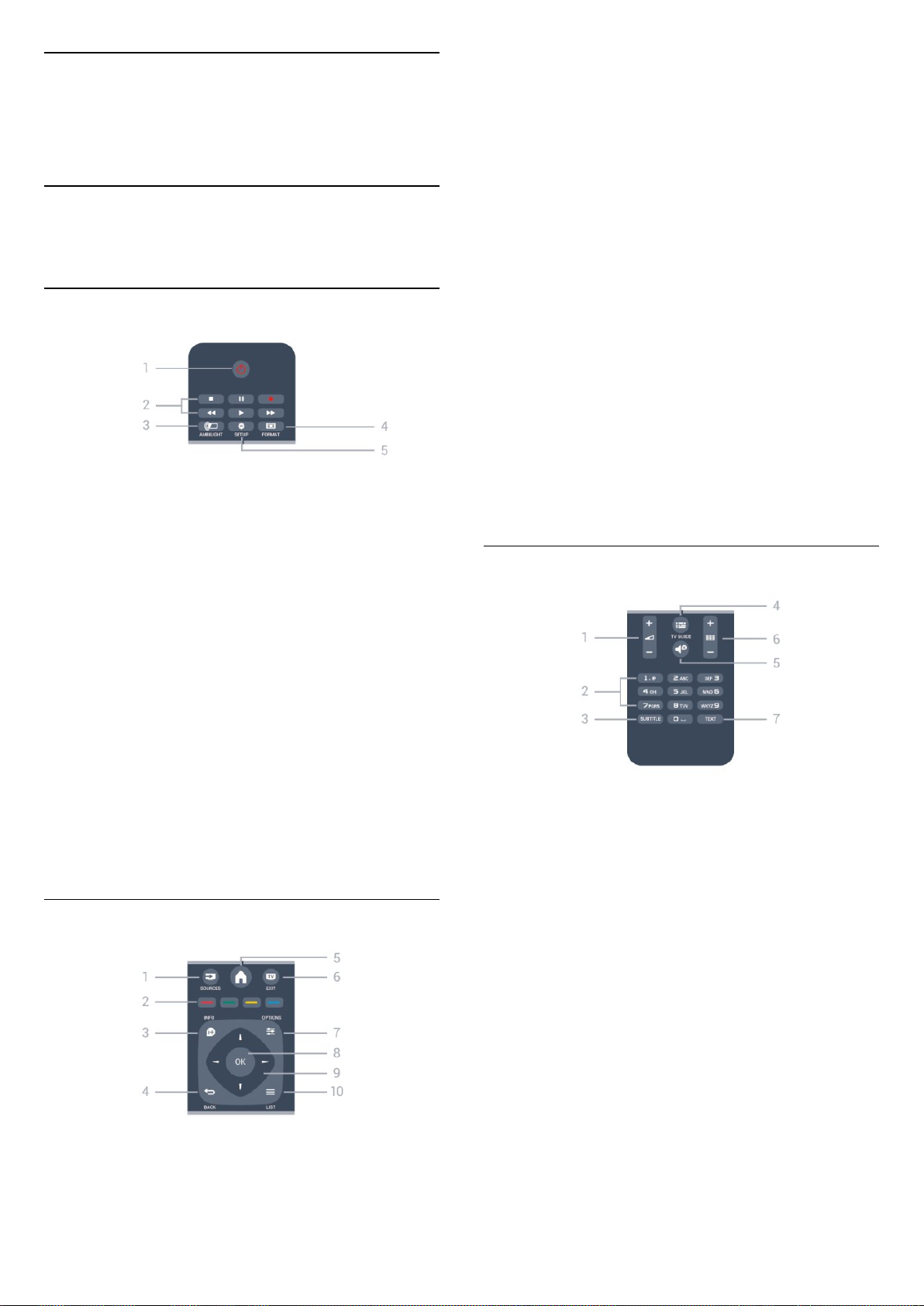
5
2. Кольорові кнопки
Функції кнопок залежно від вказівок на екрані.
Дистанційне
керування
5.1
Огляд кнопок (для телевізорів
моделей 6300)
Вгорі
Режим очікування / Увімк.
1.
Увімкнення телевізора або повернення у режим
очікування.
Кнопки 2. відтворення
– Відтворення : для відтворення
– Пауза : для призупинення відтворення
– Стоп : для зупинки відтворення
– Перемотка назад : для перемотки назад
– Швидка перемотка вперед : для швидкої перемотки
вперед
– Запис : для запису
3. INFO
Відкривання або закривання сторінки з інформацією про
програму.
4. BACK
Повернення до попереднього вибраного каналу.
Вихід із меню без зміни налаштування.
5. HOME
Відкривання або закривання головного меню.
6. EXIT
Повернення до перегляду телевізора.
7. OPTIONS
Відкривання або закривання меню параметрів.
8. Кнопка OK
Підтвердження вибору чи налаштування.
9. Кнопки зі стрілками/навігаційні кнопки
Переміщення вгору, вниз, вліво або вправо.
10. LIST
Відкривання або закривання списку каналів.
Внизу
3. Ambilight
Вибір налаштування Ambilight.
4. SETUP
Відкривання меню "Налаштування".
5. FORMAT
Відкривання або закривання меню"Формат зображення".
Посередині
1. SOURCES
Відкривання або закривання меню "Джерела" – список
під'єднаних пристроїв.
1. Гучність
Налаштування гучності.
2. Кнопки з цифрами і літерами
Безпосередній вибір телеканалу або введення тексту.
3. SUBTITLE
Увімкнення, вимкнення субтитрів або вибір для них
параметра "Автоматично".
TV GUIDE
4.
Відкривання або закривання телегіда.
5. Вимкнення звуку
Вимкнення або увімкнення звуку.
6. Канал
Перехід до наступного або попереднього каналу у списку
каналів, відкривання наступної або попередньої сторінки в
режимі телетексту або запуск наступного чи попереднього
розділу на диску.
7. TEXT
Відкривання або закривання телетексту.
15
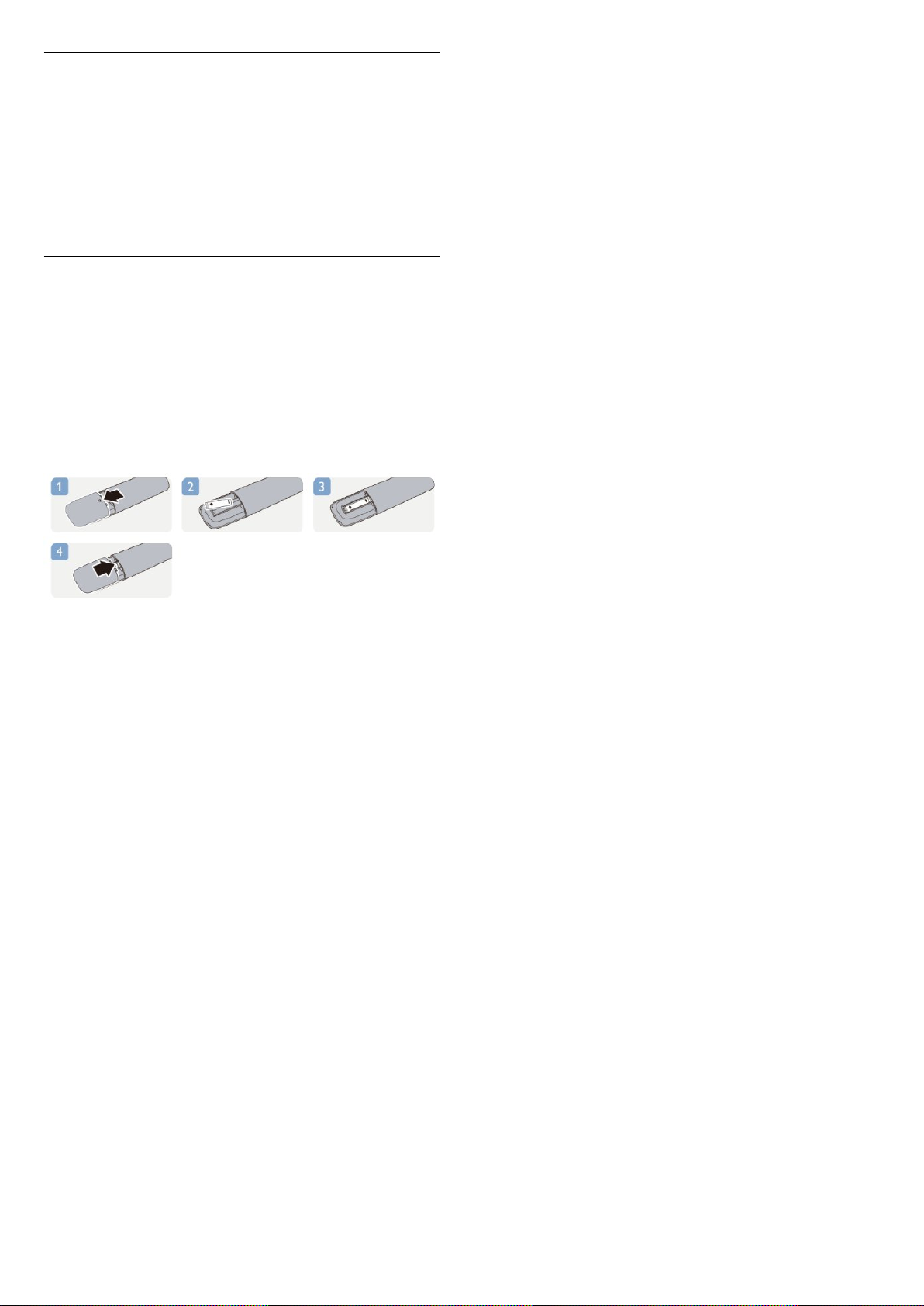
5.2
ІЧ-сенсор
Телевізор може отримувати команди від пульта
дистанційного керування, який для їх надсилання
використовує інфрачервоні сигнали. У разі використання
такого пульта спрямовуйте його на інфрачервоний сенсор
спереду на телевізорі.
5.3
Батареї
1. Посуньте кришку батарейного відсіку в напрямку
стрілки.
2. Замініть старі батареї 2 батареями типу AAA-LR03-1,5 В.
Полюси "+" та "-" на батареях мають збігатися з
відповідними позначками всередині відсіку.
3. Встановіть кришку батарейного відсіку.
4. Посуньте її до фіксації.
Якщо Ви не плануєте користуватися пультом дистанційного
керування протягом тривалого часу, батареї слід вийняти.
Безпечно утилізуйте старі батареї відповідно до вказівок
щодо завершення терміну експлуатації.
5.4
Чищення
Пульт дистанційного керування має покриття із захистом
від подряпин.
Чистіть пульт дистанційного керування м'якою вологою
ганчіркою. У жодному разі не чистіть пульт дистанційного
керування такими речовинами, як спирт, хімікати або
побутові миючі засоби.
16
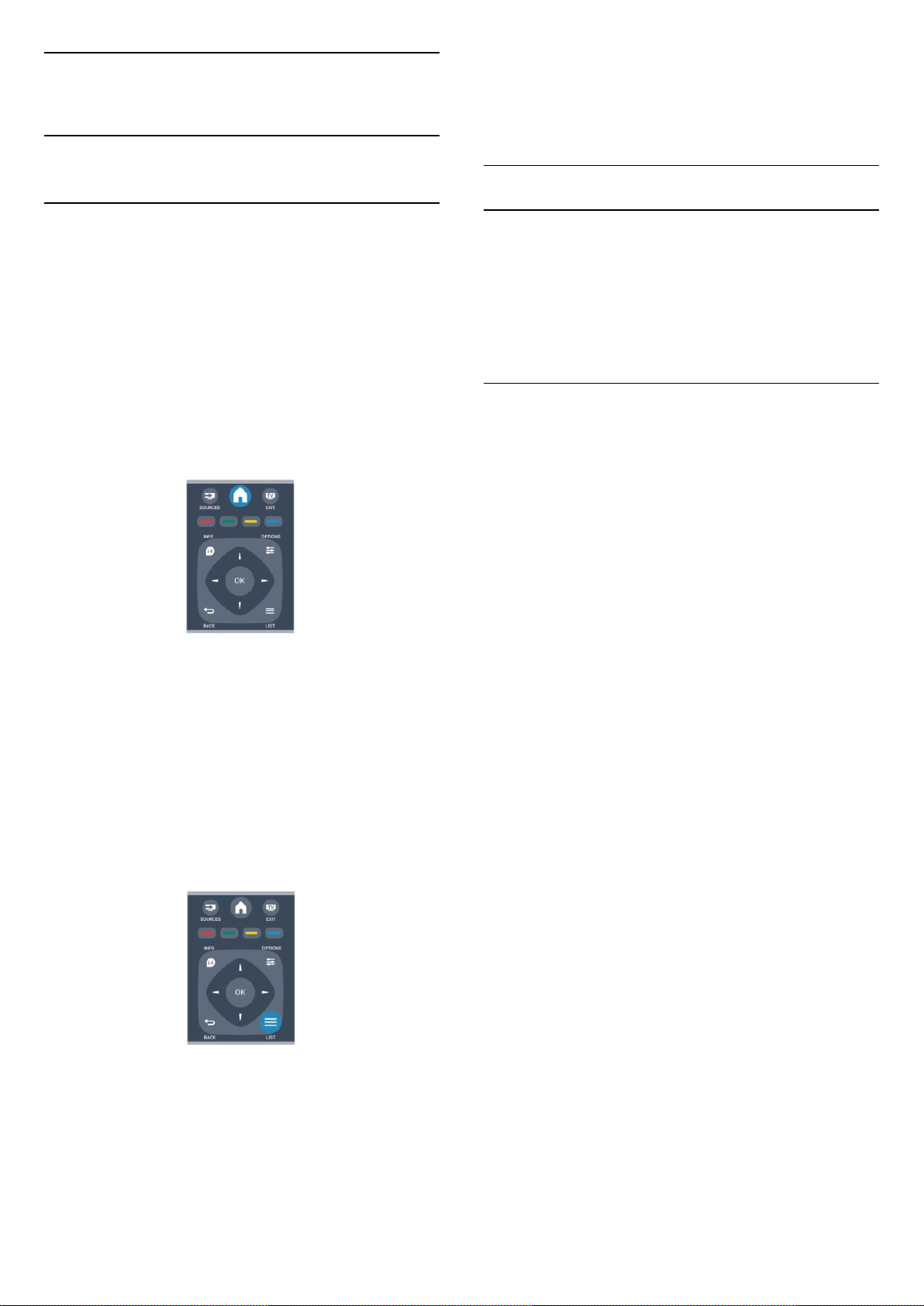
6
Телеканали
6.1
За наявності цифрового мовлення цифрові радіоканали
встановлюються під час початкового встановлення
телевізора. Перемикайте радіоканали так само, як і
телеканали.
Перегляд телеканалів
Перемикання каналів (для телевізорів
моделей 6300)
Для перегляду телеканалів
натисніть . Увімкнеться
останній канал, який Ви
переглядали.
Або натисніть , щоб відкрити головне меню, і виберіть
пункт "ТВ", після чого натисніть OK.
Для перемикання каналів натискайте або . Якщо
Вам відомо номер каналу, введіть його за допомогою
кнопок із цифрами.
Увівши номер, натисніть OK, щоб увімкнути канал.
Щоб повернутися до попередньо налаштованого каналу,
натисніть .
Увімкнення каналу зі списку каналів
Щоб відкрити списки каналів, під час телеперегляду
натисніть LIST.
Список каналів
Перегляд списку всіх каналів
1. Під час телеперегляду натисніть LIST, щоб відкрити
список каналів.
2. Натисніть OPTIONS, щоб відкрити меню параметрів.
3. Виберіть "Список", після чого можна вибрати "Всі",
"Вибране", "Радіо" та "Нові канали".
Вибрані канали
Можна створити список вибраних каналів, у якому будуть
лише потрібні Вам канали. Якщо вибрати список вибраних
каналів, під час їх перемикання будуть доступними лише
вибрані канали.
Створення списку вибраних каналів
1. Під час телеперегляду натисніть LIST, щоб відкрити
список каналів.
2. Виберіть канал, який потрібно позначити як вибраний, і
натисніть OPTIONS.
3. Виберіть пункт "Додавання вибраного" та натисніть OK.
Вибраний канал позначається за допомогою .
4. Для завершення натисніть . Канали буде додано до
списку "Вибране".
5. Щоб видалити канал зі списку вибраного, виберіть канал
за допомогою , після чого натисніть OPTIONS,
виберіть "Видалення вибраного", а потім натисніть OK.
Зміна послідовності
Можна змінювати послідовність розташування каналів у
списку вибраних каналів.
1. У списку каналів "Вибране" виділіть канал, який
потрібно перемістити.
2. Натисніть OPTIONS.
3. Виберіть "Перевпорядкувати" і натисніть OK.
4. Виберіть канал для переміщення і натисніть OK.
5. За допомогою навігаційних кнопок перемістіть
виділений канал в інше місце та натисніть OK.
6. Після завершення натисніть OPTIONS.
7. Виберіть "Вихід зі зміни послідовності" і натисніть OK.
Список каналів може мати кілька сторінок із каналами.
Щоб переглянути наступну чи попередню сторінку,
натисніть + або .
Щоб закрити списки каналів без перемикання каналу,
знову натисніть LIST.
Радіоканали
Можна виділити інший канал і виконати ту саму
процедуру.
Додавання або видалення вибраних каналів в інших
списках каналів
Телеканали та радіостанції у списку каналів "Всі", "Радіо"
та "Нові" можна позначити як вибрані.
Виділіть у цих списках канал, який потрібно додати до
списку вибраних каналів, і натисніть OPTIONS. Виберіть
17
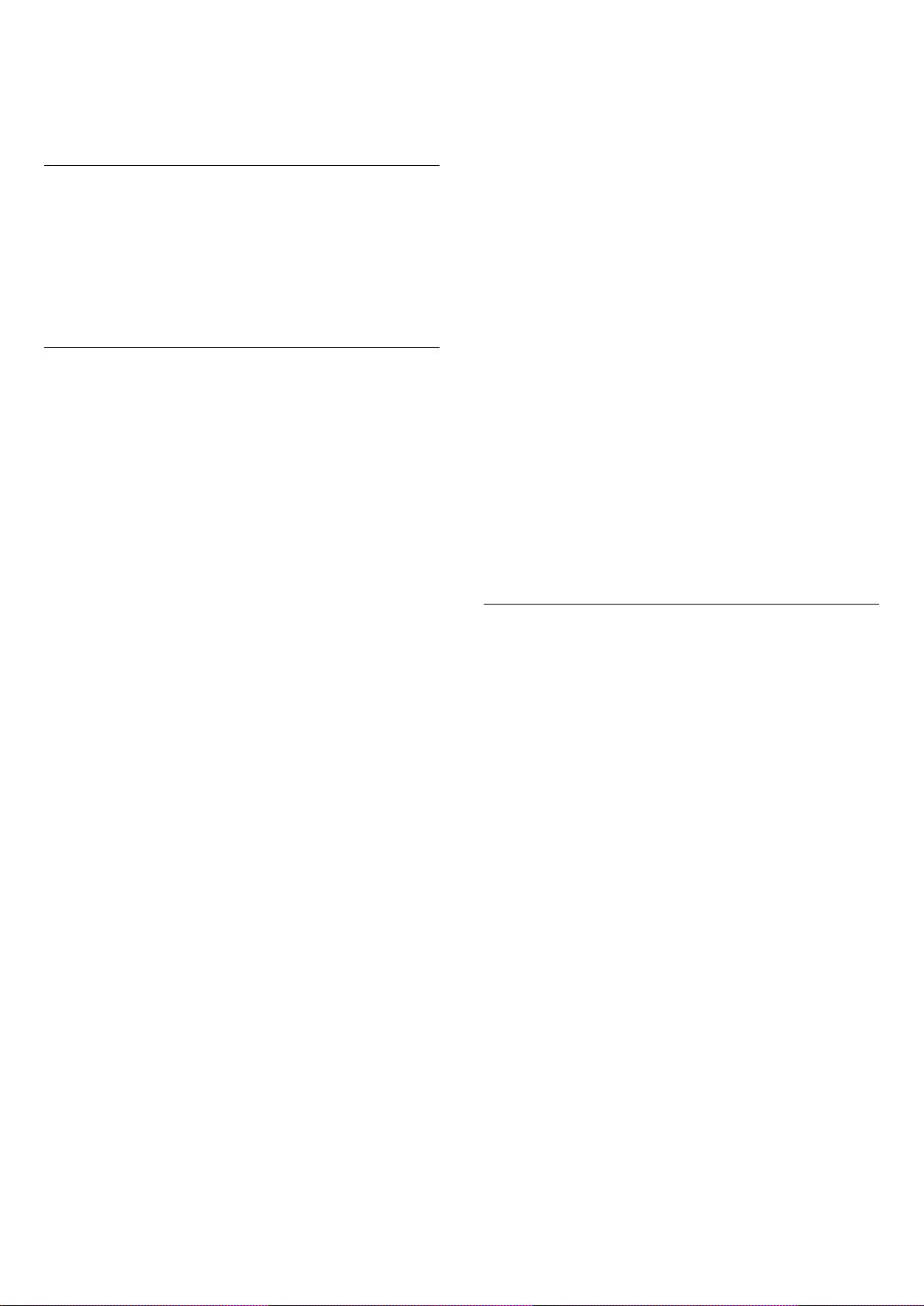
пункт "Додавання вибраного" та натисніть OK.
Вибраний канал позначається за допомогою .
Щоб видалити канал зі списку вибраного, виберіть пункт
"Видалення вибраного" та натисніть OK.
Перейменування каналів
Можна перейменувати канали в списку каналів.
1. Виберіть канал, який потрібно перейменувати, в одному
зі списків каналів.
2. Натисніть OPTIONS.
3. Виберіть "Перейм." і натисніть OK.
Тепер можна встановити вікове обмеження.
4. Встановіть вік і натисніть OK.
5. Натисніть (у разі потреби кілька разів), щоб закрити
меню.
6. Щоб вимкнути функцію батьківського контролю,
виберіть пункт "Немає" як налаштування віку.
На екрані телевізора з'явиться запит щодо введення коду
для розблокування програми. Деякі станції
телемовлення/оператори блокують лише програми з
більшим віковим обмеженням.
Встановлення або зміна коду блокування
Щоб встановити код блокування чи змінити поточний код,
виконайте подані нижче кроки.
Блокування каналу
Щоб діти не дивилися певний канал або програму, можна
заблокувати канал або програму з віковим обмеженням.
Блокування каналу
Щоб діти не дивилися певний канал, його можна
заблокувати. Для перегляду заблокованого каналу
потрібно ввести код блокування від дітей. Блокувати
програми під'єднаних пристроїв неможливо.
Щоб заблокувати канал, виконайте подані нижче кроки.
1. Під час телеперегляду натисніть LIST, щоб відкрити
список каналів.
2. Виберіть із будь-якого списку канал, який потрібно
заблокувати.
3. Натисніть OPTIONS і виберіть пункт "Заблокувати
канал". У списку каналів заблокований канал буде
позначено піктограмою замка .
Щоб розблокувати канал, виберіть зі списку каналів
заблокований канал, натисніть OPTIONS і виберіть
"Розблокувати канал". Потрібно буде ввести код
блокування від дітей.
Батьківський контроль
Щоб діти не переглядали програм, які не відповідають
їхньому віку, можна встановити вікові обмеження.
Деякі станції цифрового мовлення встановлюють власні
вікові обмеження для програм. Якщо вікове обмеження
програми таке саме чи більше за вік, встановлений як
вікове обмеження для Вашої дитини, її буде заблоковано.
Для перегляду заблокованої програми потрібно ввести код
блокування від дітей. Батьківський контроль
встановлюється для всіх каналів.
Щоб встановити вікове обмеження, виконайте подані
нижче кроки.
1. Натисніть , виберіть "Налаштування", після чого
натисніть OK.
2. Виберіть пункт "Параметри каналів" > "Блокування від
дітей" > "Батьківський контроль" і натисніть OK.
3. Введіть чотиризначний код блокування від дітей. Введіть
чотиризначний код блокування від дітей і підтвердіть.
1. Натисніть , виберіть "Налаштування", після чого
натисніть OK.
2. Виберіть пункт "Параметри каналів" > "Блокування від
дітей" > "Змінити код" і натисніть OK.
3. Якщо код вже встановлено, введіть поточний код
блокування від дітей, а потім двічі введіть новий код.
Новий код встановлено.
Забули код?
Якщо Ви забули код блокування від дітей, введіть "8888",
щоб його анулювати та ввести новий код.
Формат зображення
Якщо вгорі та внизу чи з обох боків зображення
з'являються чорні смуги, можна змінити формат
зображення на такий, який відповідає розміру екрана.
Щоб змінити формат зображення, виконайте подані нижче
кроки.
1. Під час телеперегляду натисніть , щоб відкрити меню
"Формат зображення".
2. Виберіть формат зі списку і натисніть OK.
Відповідно до зображення на екрані доступні подані далі
формати.
– Автоматично
Налаштовує формат зображення відповідно до джерела
вхідного сигналу.
– Супер-масштабування
Усуває чорні смуги з боків зображення, що транслюється у
форматі 4:3. Зображення налаштовується відповідно до
розмірів екрана.
– Кіноформат 16:9
Масштабує формат 4:3 до формату 16:9. Не
рекомендується використовувати для стандарту високої
чіткості чи комп'ютера.
– Широкий екран
Розтягує зображення до формату 16:9.
– Без зміни масштабу
Найкращий режим для зображень стандарту високої
18
